Page 1

Användarhandbok
LenovoE41–80
Page 2
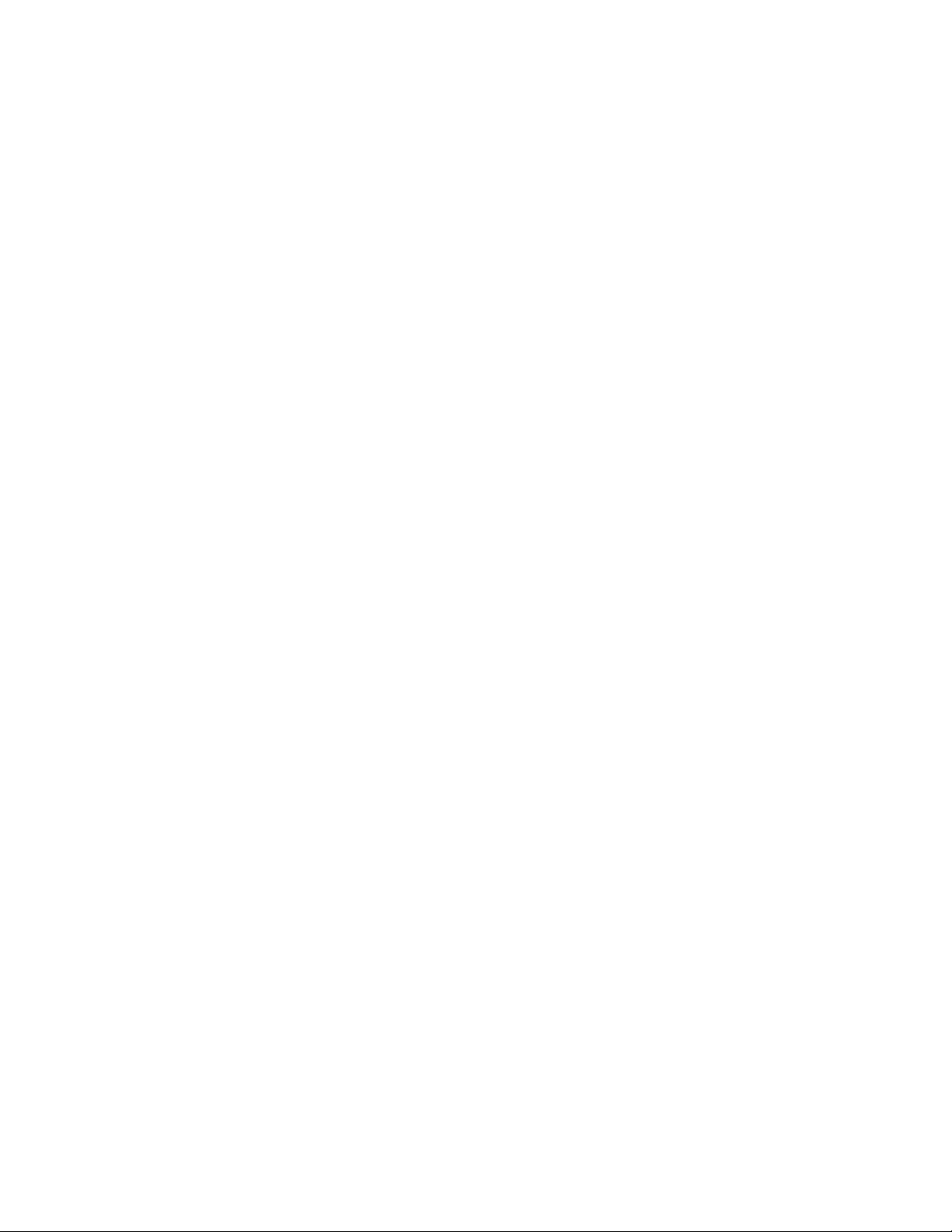
Innanduanvänderdenhärinformationenochproduktenärdetviktigtattduharlästochförstått:
•Säkerhets-,garanti-ochinstallationshandbok
•RegulatoryNotice
•”Viktigsäkerhetsinformation”påsidaniv
•BilagaD”Information”påsidan53
Säkerhets-,garanti-ochinstallationshandbokenochRegulatoryNoticefinnstillgängligapåwebbplatsen.Gå
tillhttp://www.lenovo.com/UserManualsomduvilltittanärmarepådessadokument.
Förstautgåvan(juli2015)
©CopyrightLenovo2015.
LIMITEDANDRESTRICTEDRIGHTSNOTICE:IfdataorsoftwareisdeliveredpursuantaGeneralServices
Administration“GSA”contract,use,reproduction,ordisclosureissubjecttorestrictionssetforthinContract
No.GS-35F-05925.
Page 3

Innehåll
Läsdettaförst.............iii
Viktigsäkerhetsinformation...........iv
Förhållandensomkräveromedelbara
åtgärder................iv
Säkerhetsanvisningar...........v
Kapitel1.Produktöversikt........1
Framsidan.................1
Vänstersida.................3
Högersida.................4
Undersidan.................6
Funktionerochspecifikationer.........6
Kapitel2.Användadatorn........9
Vanligafrågor................9
Konfigureraoperativsystemet.........10
Registreradatorn..............10
Fn-tangentkombinationer..........10
Användastyrplattan............12
AnvändaMediaCardReader.........12
Sättaiettminneskort..........13
Tabortettminneskort..........13
Energisparfunktioner............13
Kontrollerabatteristatus.........13
Användanätadaptern..........13
Laddabatteriet.............14
Energisparfunktioner..........14
Hanterabatteriet............15
Anslutatillnätverk.............16
Ethernetanslutning...........16
Trådlösanslutning...........16
Kapitel3.Windows10–
Introduktion..............17
Start-menynsåterkomst...........17
Åtgärdscenter...............18
FåhjälpfrånWindows............19
Kapitel4.Duochdatorn.......21
Hjälpmedelochbekvämlighet.........21
Ergonomiskinformation.........21
Kapitel5.Säkerhet..........23
Monteraettmekanisktlås..........23
Användalösenord.............23
Kapitel6.LenovoOneKey
Recovery-system...........25
Säkerhetskopierasystempartitionen......25
ÅterställasystempartitionennärWindowskan
startas..................25
ÅterställasystempartitionennärWindowsintekan
startas..................25
Kapitel7.Bytautenheter.......27
Förhindrastatiskelektricitet.........27
Bytabatteri................27
Bytaminnesmodul.............28
Bytauthårddisken.............30
Bytauttangentbordet............32
Bytaoptiskenhet.............34
Kapitel8.Förebyggaproblem.....35
Allmännatipsomhurduundvikerproblem...35
Skötaomdatorn..............35
Kapitel9.Felsökningför
datorproblem.............39
Felsökning................39
Problemmedbatteriochström......39
Problemmedbildskärmen........40
Problemmeddiskenheterochandra
lagringsenheter.............41
OneKeyRecovery-problem........41
Problemmedlösenord..........41
Ettljudproblem.............42
Övrigaproblem............42
BilagaA.Informationomregleroch
bestämmelser.............43
Informationomtrådlöst...........43
InformationomENERGYSTAR-märktamodeller.44
InformationombestämmelserförBrasilien...45
Informationomexportklassificering......45
Anmärkningomelektromagnetiskstrålning...45
FCC:s(FederalCommunications
Commissions)försäkranom
överensstämmelse...........45
BilagaB.WEEEoch
återvinningsbestämmelser......49
Avfalls-ochåtervinningsinformationförKina...49
Viktigavfalls-ochåtervinningsinformation....49
InformationomåtervinningiBrasilien......49
InformationombatteriåtervinningiUSAoch
Kanada.................50
InformationombatteriåtervinningiTaiwan....50
©CopyrightLenovo2015
i
Page 4
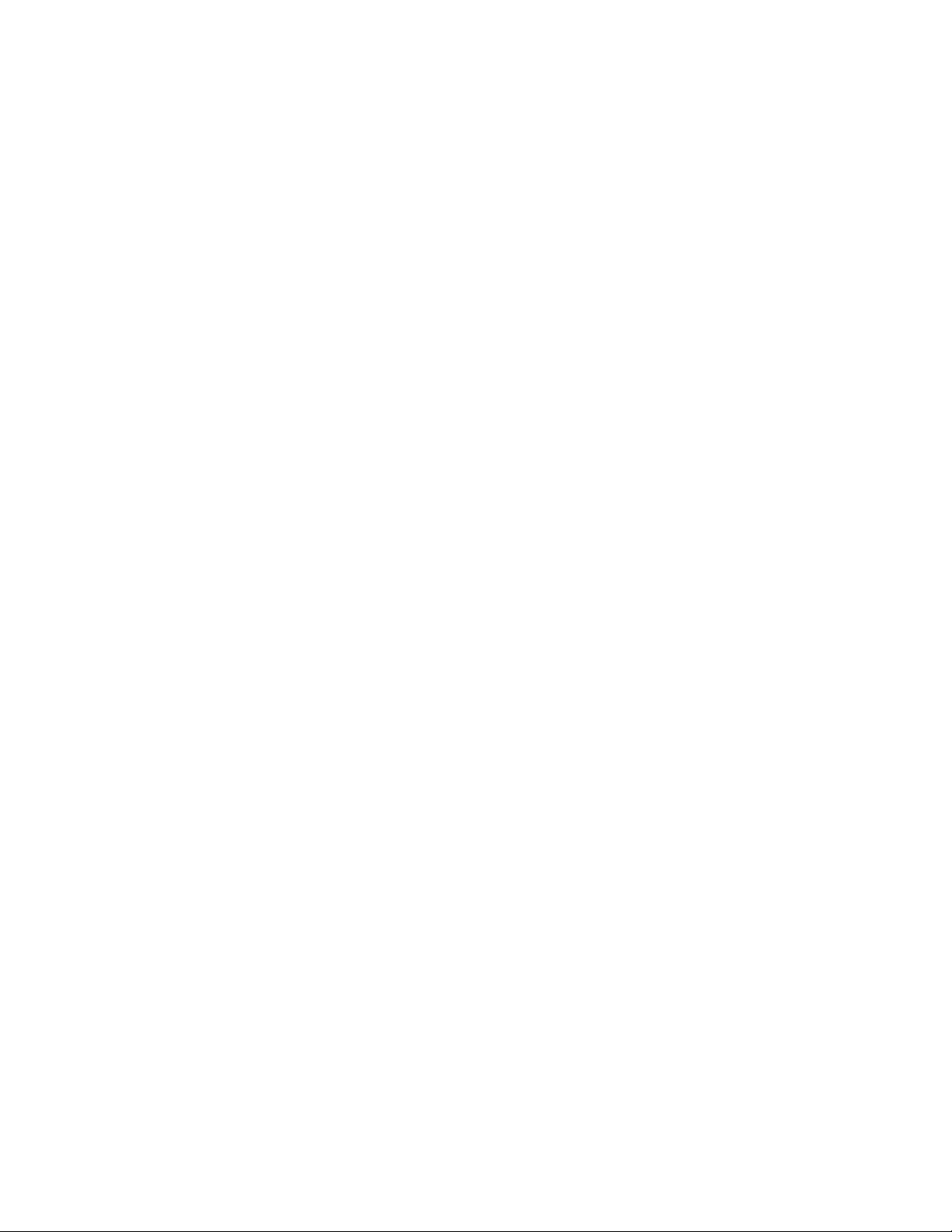
InformationombatteriåtervinningiEU.....50
BilagaC.Direktivombegränsningar
avfarligaämnen(RoHS).......51
Direktivombegränsningaravfarligaämneni
Indien..................51
Direktivomelektriskaochelektroniskaprodukteri
Kina...................51
Direktivomelektriskaochelektroniskaprodukteri
Turkiet..................51
Direktivombegränsningaravfarligaämneni
Ukraina.................52
Direktivförelektriskaochelektroniskaprodukteri
EU...................52
BilagaD.Information.........53
Varumärken................53
Index..................55
iiAnvändarhandbok
Page 5
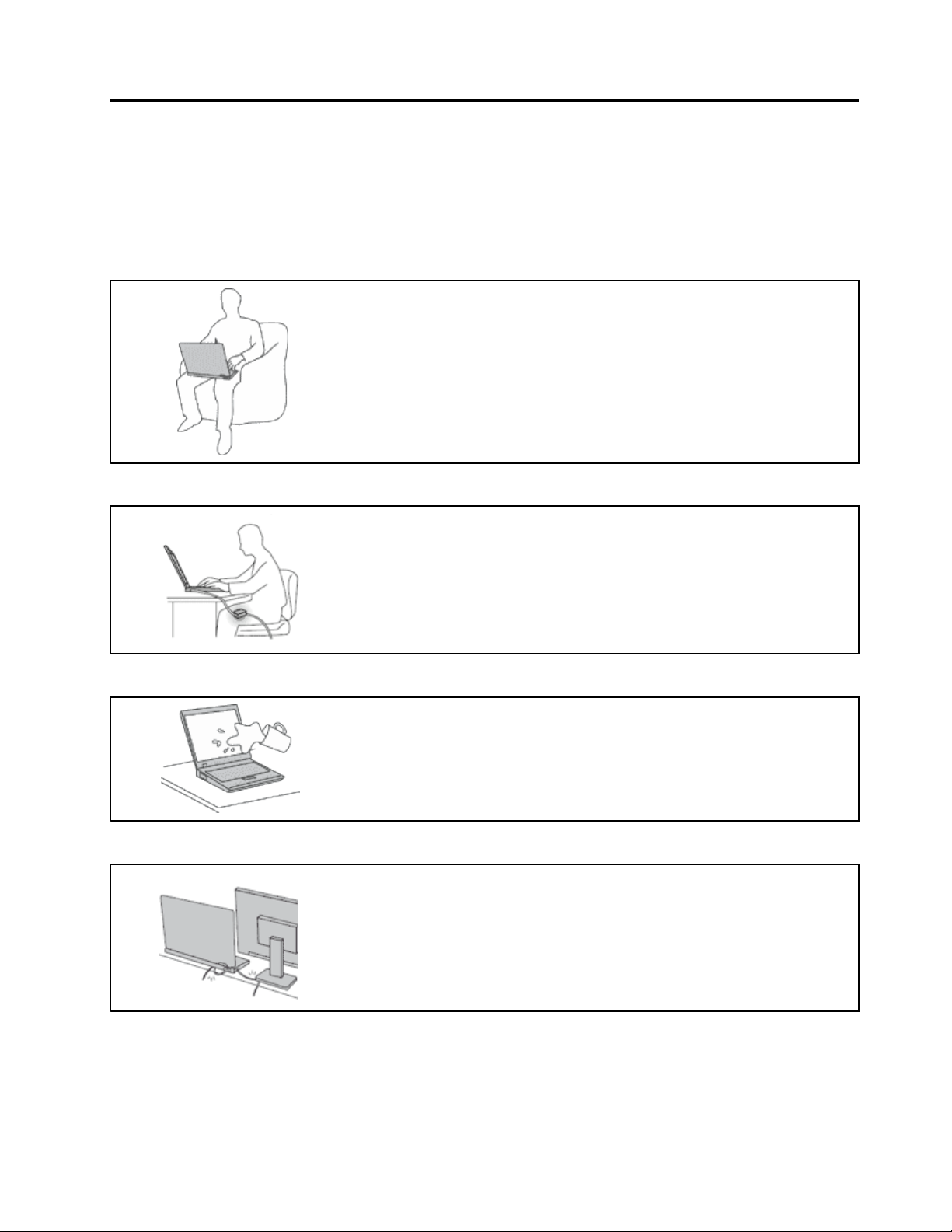
Läsdettaförst
Setillattduföljerdehärskötselrådensåattdufårnyttaochnöjeavdindatorunderlångtidframöver.
Omdatorninteskötspårättsättfinnsdetriskförfysiskaobehagellerskadorellerattdatornintelängre
fungerarsomavsett.
Skyddadigmotdenvärmesomdatornalstrar.
Närdatornärpåslagenellerbatteriethållerpåattladdas,kandatorns
undersida,handledsstödetochandradelarblivarma.Hurmycketvärmesom
avgesberorpåsystemaktivitetenochbatterietsladdningsnivå.
Omdut.ex.hardatorniknäetlängekanhudenbliirriteradavvärmen.
•Undvikattlåtahänderna,knäetellernågonannandelavkroppenkommai
kontaktmedvarmadelaravdatornundernågonlängreperiod.
•Görregelbundetpausitangentbordsarbetetochflyttaborthändernafrån
handledsstödet.
Skyddadigmotdenvärmesomnätadapternalstrar.
Närnätadapternäranslutentillettvägguttagochtilldatornbliradapternvarm.
Hudenkanfåbrännskadorävengenomklädernaomdulåteradapternkomma
ikontaktmedkroppenunderenlängretid.
•Setillsåattadapterninteärikontaktmedkroppennäradapternäribruk.
•Användaldrignätadapternförattvärmadig.
Skyddadatornmotväta.
Skyddakablarnamotskador.
Undvikspillochriskenförelektriskastötargenomatthållavätskorbortafrån
datorn.
Kablarnakanskadasomdehanterashårdhänt.
Drakommunikationskablarnaellerkablarnafrånnätadapter,mus,tangentbord,
skrivareochallaandraelektroniskaenhetersåattdeintekommertrampas
ellersnubblaspåellerkommeriklämavdatornellerandraföremål.Utsättinte
kablarnaförannanbehandlingsomkanstöradatornsfunktion.
©CopyrightLenovo2015
iii
Page 6

Skyddadataochdatornärduflyttarden.
Hanteradatornvarsamt.
Repaintedatornochutsättdeninteförslagellertryck.Placeraintenågottungtpå
datorn,skärmenellerexternaenheter.
Bärdatornpårättsätt.
•Användenväskasomskyddardatorn.
•Packaintedatornientrångväska.
•Innanduläggerdindatorienväska,kontrollerarduattdenäravstängd,i
Innanduflyttarendatorsomharhårddiskgördunågotavföljandeochsertillatt
strömbrytarlampanärsläcktellerblinkar:
•Stängavdatorn.
•Sättdenivänteläge.
•Sättdeniviloläge.
Annarsfinnsdetriskattdatornskadasochattdatagårförlorade.
väntelägeelleriviloläge.Läggintedatornienväskaomdenfortfarandeärpå.
Viktigsäkerhetsinformation
Denhärinformationenkanhjälpadigattanvändadinbärbaradatorpåettsäkertsätt.Följallaanvisningar
somföljermeddatorn.Informationenidethärdokumentetändrarintevillkorenidittköpeavtalelleri
Lenovo
®
BegränsadGaranti.
Kundernassäkerhetärviktigföross.Våraprodukterärutveckladeförattvarasäkraocheffektiva.
Persondatoreräremellertidelektriskutrustning.Omnätsladdar,nätadaptrarochandrafunktionerinte
användspårättsättfinnsdetriskförattbådedusjälvochutrustningenskadas.Förattminskarisken
bördualltidnoggrantföljaanvisningarnaidettadokument.Genomattnogaföljaanvisningarnaidethär
dokumentetochandradokumentsomföljermedprodukten,skyddardudigsjälvochskaparensäker
miljöförarbetetmeddatorn.
Förhållandensomkräveromedelbaraåtgärder
Produkterkanskadasomdeanvändspåfelsättellermissköts.Endelskadorkanvarasåallvarliga
attprodukteninteböranvändasförrändeninspekteratsoch,omsåbehövs,repareratsaven
servicetekniker.
Precissommedannanelektroniskutrustningbörduhadatornunderuppsiktnärdenärpåslagen.I
sällsyntafallkandetluktabräntfrånproduktenellerkommarökellergnistorfrånventilationsgallren.
Detkanocksåhörasgnissel,knakandeellerslammerfrånden.Detbehöverinteinnebäramerän
attdetblivitfelpåeninternelektroniskkomponentutanattdetmedförnågrarisker.Mendetkan
ivAnvändarhandbok
Page 7

ocksåinnebäraensäkerhetsrisk.Vardärförförsiktigochförsökintefelsökaproduktenpåegenhand.
KontaktaCustomerSupportCenterförattfåytterligareanvisningar.Enlistaövertelefonnummertill
ServiceochSupportfinnspåföljandewebbsida:
http://www.lenovo.com/support/phone
Tatillvanaattregelbundetgranskadatornochdesskomponenterförattseomdetfinnsteckenpå
skadorellerslitagesomkanvarafarliga.Omduärosäkerpåomenkomponentärigottskick
skaduinteanvändaden.KontaktaCustomerSupportCenterellerproduktenstillverkareförattfå
informationomhurdukanfåprodukteninspekteradoch,omsåbehövs,reparerad.
Idesällsyntafallsomnedanståendeinträffar,elleromdukännerdigosäkerpåproduktenssäkerhet,
skadugenastslutaanvändaproduktenochkopplabortdenfrånströmkällanochtelenätettillsdu
hartalatmedCustomerSupportCenterochfåttfleranvisningar.
•Nätsladdar,elkontakter,nätadaptrar,förlängningssladdar,överspänningsskyddellernätaggregatsomär
skadade,slitnaellerharsprickor.
•Teckenpåöverhettning,rök,gnistorellerbrand.
•Skadorpåettbatteri(t.ex.sprickor,bucklor,repor),läckagefrånettbatteriellerbeläggningpåbatteriet.
•Produktenknakar,gnisslar,slamrarellerluktar.
•Teckenpåattvätskaharspilltsellernågotföremålharfallitpådatorn,nätsladdenellernätadaptern.
•Datorn,nätsladdenellernätadapternharutsattsförväta.
•Produktenhartappatsellerskadatspåannatsätt.
•Produktenfungerarintepånormaltsättnärduföljerbruksanvisningarna.
Anm:OmdessaförhållandenuppkommermedenproduktsominteärfrånLenovo(t.ex.en
förlängningssladd)skadulåtabliattanvändaproduktentillsduharkontaktattillverkarenochfåttytterligare
anvisningar,ellertillsduskaffatenlämpligersättningförprodukten.
Säkerhetsanvisningar
Följalltiddessasäkerhetsanvisningarsåminskarduriskenattskadadigsjälvellerutrustningen.
Serviceochuppgraderingar
Försökaldrigsjälvrepareraellergeserviceåtenprodukt,ominteCustomerSupportCenterharsagtattdu
kangöradetellerdetståridokumentationenattdukan.Anlitaendastserviceställensomärauktoriserade
attrepareraenvissprodukt.
Anm:Vissadelarkankundernasjälvauppgraderaellerbytaut.Uppgraderingarsäljssomtillbehör.
ReservdelarsomkundernasjälvakaninstallerakallasförCRU-komponenter(CustomerReplaceable
Units).Lenovotillhandahållerdokumentationidefalldetärlämpligtattkundernasjälvainstallerartillbehör
ellerCRU-komponenter.Följnogaallasådanainstruktionernärduinstallerarellerbyterutdelar.Att
strömbrytarenäriavstängtlägeinnebärintenödvändigtvisattspänningeninutiproduktenärnoll.Innan
dutarbortkåpanfrånenproduktmednätsladdskadualltidkontrolleraattströmmenäravstängdochatt
produktenharkopplatsbortfrånströmkällan.KontaktaCustomerSupportCenteromduharnågrafrågor.
Varning:
GörföljandeinnandubyterCRU-delar:Stängavdatornochväntacirkafemminutertillsdatorn
svalnatinnanduöppnarkåpan.
©CopyrightLenovo2015
v
Page 8

Nätsladdarochnätadaptrar
Fara
Användendastdenätsladdarochnätadaptrarsomdufåttfrånproduktenstillverkare.
Nätsladdarnaskavarasäkerhetsgodkända.ITysklandskadehaminstvärdenaH05VV-F,3G,0,75
2
mm
.Iandraländerskaföreskrivnasladdtyperanvändas.
Rullaaldriguppennätsladdruntnätadapternellernågotannatföremål.Detsliterpåsladdenoch
kangöraattdennöts,sprickerellerblirveckig,vilketutgörensäkerhetsrisk.
Draalltidnätsladdarnasåattingenbehövertrampaellersnubblapådemochseocksåtillattde
intekommeriklämavnågotföremål.
Skyddanätsladdarochnätadaptrarmotväta.Låttillexempelintenätsladdenellernätadaptern
kommainärhetenavdisk-ellertvättställellerliggapåvåttorkadegolv.Vätskakanorsaka
kortslutningomnätsladdenellernätadapternharutsattsförslitage.Vätskakanocksåmedföra
attkabelfästenapånätsladdenförnätadapternsåsmåningomkorroderar,vilketkanorsaka
överhettning.
Setillattallanätsladdskontakterärkorrektanslutna.
Användaldrigennätadaptersomharrostigastiftellersomvisarteckenpåöverhettning(t.ex.att
plastendeformerats)vidstiftenellernågonannanstanspåadaptern.
Användintenätsladdarvarskontaktervisarteckenpåkorrosionelleröverhettningellersom
uppvisarandraskador.
Setillattnätadapterninteärövertäcktavkläderellerandraföremålnärdensitterivägguttaget,
adapternkanöverhettas.
Förlängningssladdarochliknandeenheter
Setillattallaförlängningssladdar,överspänningsskydd,UPS-enheterföravbrottsfrikraftoch
förgreningsdosoruppfyllerdeelektriskakravenförprodukten.Överbelastaaldrigdenelektriskautrustningen.
Omduanvänderenförgreningsdosafårintebelastningenöverskridadosansspecificeradeineffekt.Tala
medenelektrikeromdubehövermerinformationomeffektbelastning,strömkravocheffektklassificering.
Stickkontakterochvägguttag
Fara
Omettvägguttagsomdutänkeranvändafördindatorutrustningförefallervaraskadateller
korroderatskaduinteanvändavägguttagetförrändetharrepareratsavenbehörigelektriker.
Böjintepåkontaktenochförsökintemodifieraden.Omstickkontaktenskadatsskaduskaffaen
nykontaktfråntillverkaren.
Anslutintedatorntillsammavägguttagsomandraapparatersomdrarmycketström,eftersom
variationerispänningenkanskadadatorn,dinadataelleranslutnaenheter.
Endelprodukterharstickkontaktermedmetalledareisidorna.Dentypenavkontaktskaanslutas
tilljordadevägguttag.Detärensäkerhetsfunktion.Försökintekringgåsäkerhetsfunktionen
genomattanslutastickkontaktentillettvägguttagsominteärjordat.Omduintekanansluta
viAnvändarhandbok
Page 9

stickkontaktentillvägguttagetbörduskaffaengodkändadapterelleranlitaenelektrikersomkan
installeraettjordatvägguttag.Överbelastaaldrigvägguttag.Utrustningenstotalaströmkravfår
inteöverskrida80procentavströmkretsenskapacitet.Talamedenelektrikeromdubehövermer
informationomeffektbelastningochströmkretsarskapacitet.
Setillattdetvägguttagduanvänderärkorrektinstallerat,lättillgängligtochplaceratinärhetenav
utrustningen.Sträckinteutnätsladdarnasåmycketattsladdarnaöverbelastas.
Kontrolleraattvägguttagetharrättspänningochströmstyrkafördenproduktduinstallerar.
Varförsiktignärduansluterochkopplarbortutrustningenfrånvägguttag.
Informationomströmtillförsel
Fara
Taaldrigavkåpanfrånettnätaggregatellerendelsomärförseddmedföljandeetikett.
Komponentermeddenhäretikettenharhögspänning,strömstyrkaochenerginivå.Detfinnsinga
delarinutidessakomponentersomdusjälvkanrepareraellerrengöra.Omdumisstänkerattdet
ärfelpånågonsådandelskadukontaktaenservicetekniker.
Externaenheter
Obs:Närdatornärpåslagenbördualdriganslutaellerkopplabortnågrakablartillexternaenheter,med
undantagförUSB-kablar,eftersomdatorndåriskerarattskadas.Minskariskenförskadorgenomattväntai
minstfemsekunderefterattdustängtavdatorninnandukopplarbortexternaenheter.
Allmäninformationombatterier
Fara
PersondatorerfrånLenovoinnehålleretticke-laddningsbartknappcellsbatterisomförser
systemklockanmedström.Dessutomharmångabärbaraprodukterettuppladdningsbartbatteri
somgerströmnärdatornintekananslutastillettvägguttag.DebatteriersomLenovolevererar
föranvändningmedproduktenhartestatsförattvarakompatiblaochbördärförbaraersättas
medgodkändareservdelar.
Försökaldrigattöppnaellerrepareraettbatteri.Utsättintebatterierförtryckellerstötaroch
försökaldrigattbrännauppellerkortslutametallkontakterna.Utsättintebatterietförväta.Ladda
batterietexaktenligtanvisningarnaiproduktdokumentationen.
Felaktighanteringavbatterietkangöraattbatterietöverhettasoch” ””avger” ””gasellerlågor.Om
batterietärskadat,elleromdumärkerattbatterietläckerellerattdetharblivitbeläggningpå
kontakterna,skadugenastslutaanvändabatterietochskaffaettnyttfråntillverkaren.
©CopyrightLenovo2015
vii
Page 10
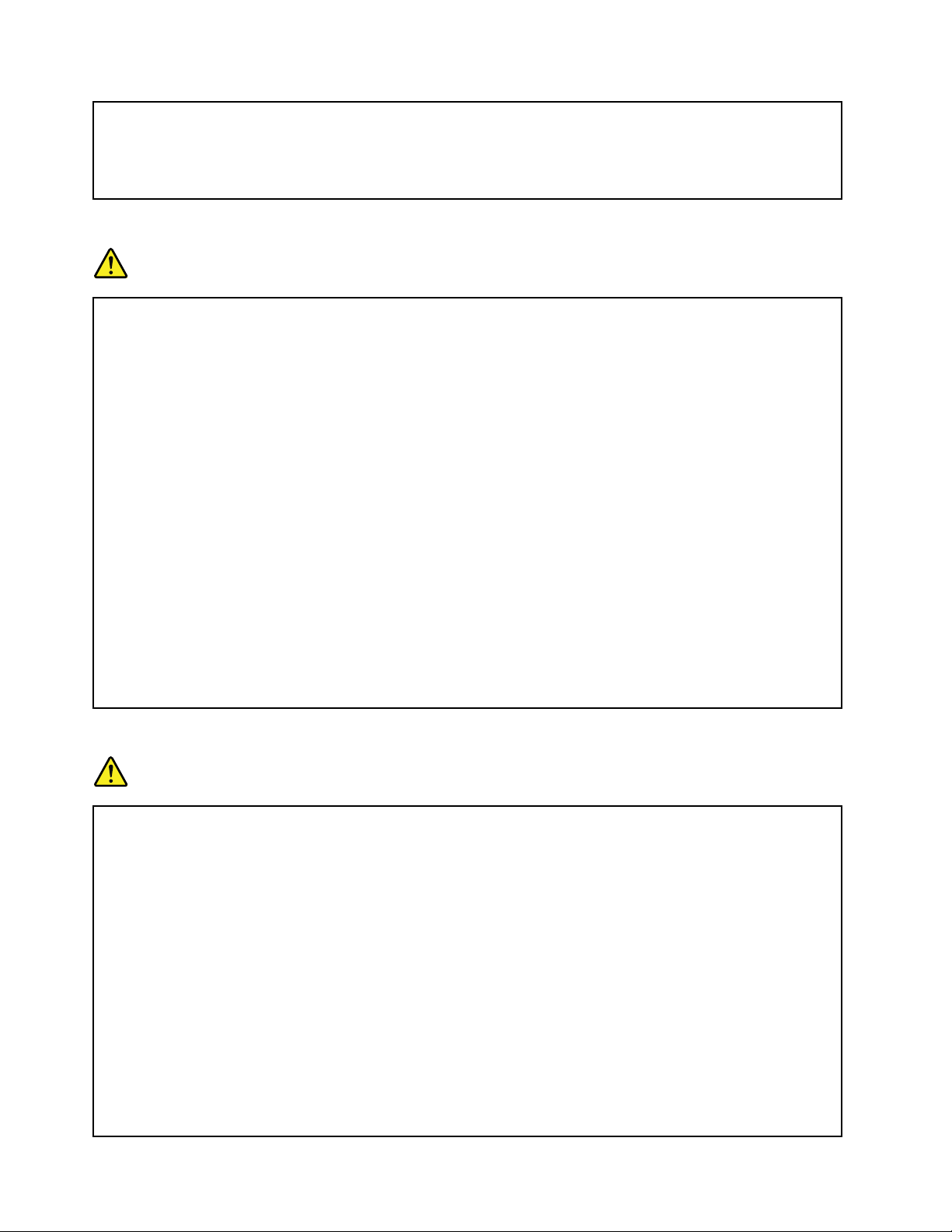
Batterierkanförsämrasomdeinteanvändspålångtid.Förendeluppladdningsbarabatterier(i
synnerhetlitiumjonbatterier)ökarriskenförkortslutningomdefårliggaouppladdadeutanatt
användas,vilketförkortarlivslängdenochinnebärensäkerhetsrisk.Låtinteuppladdningsbara
litiumjonbatterierblihelturladdadeochförvaraintesådanabatterieriurladdattillstånd.
Informationomuppladdningsbarabatterier
Fara
Försökintetaisärellerändrabatteriet.Omdugördetfinnsdetriskförattbatterietexploderareller
läckerutvätska.GarantingällerinteförandrabatterierändetsomLenovospecificeratochinte
hellerförbatteriersomtagitsisärellerändrats.
Omdetuppladdningsbarabatterietsättstillbakapåfelsättkandetexplodera.Batterietinnehåller
småmängderskadligaämnen.Såhärundvikerduskador:
•AnvändendastbatteriersomrekommenderatsavLenovo.
•Förvaraalltidbatterietpåsäkertavståndfråneld.
•Utsättintebatterietförväta.
•Försökintetaisärbatteriet.
•Kortslutintebatteriet.
•Förvarabatterietpåenbarnsäkerplats.
•Tappaintebatteriet.
Slängintebatterietblandvanligasopor.Närbatterietbehöverbytasutskadethanterasenligt
kommunensanvisningarommiljöfarligtavfall.
Batterietskaförvarasirumstemperatur,uppladdattillcirka30%till50%avkapaciteten.Vi
rekommenderarattduladdaruppbatterietengångperårförattundvikaattdetbliralltförurladdat.
Informationomlitiumknappcellsbatteri
Fara
Batterietkanexploderaomdethanteraspåfelsätt.
Närdubyterutlitiumcellbatterietskaduanvändasammaslagsbatterisomtillverkaren
rekommenderat,ellerettlikvärdigtbatteri.Batterietinnehållerlitiumochkanexploderaomdet
hanteraspåfelsätt.
Viktigtombatteriet:
•Utsättintebatterietförväta
•Utsättintebatterietförtemperatureröver100°C(212°F)
•Försökinterepareraellertaisärbatteriet
Följkommunensanvisningarförmiljöfarligtavfallnärbatterietskakasseras.
FöljandeinformationäravseddföranvändareidelstatenKalifornieniUSA.
CaliforniaPerchlorateInformation:
viiiAnvändarhandbok
Page 11

Productscontainingmanganesedioxidelithiumcoincellbatteriesmaycontainperchlorate.
PerchlorateMaterial-specialhandlingmayapply,See
www.dtsc.ca.gov/hazardouswaste/perchlorate
Värmeochluftcirkulation
Fara
Datorer,nätadaptrarochmångatillbehöravgervärmenärdeärpåslagnaochnärbatterierladdas
upp.Bärbaradatorerkanblimyckethetapågrundavsinkompaktautformning.Följdärföralltid
dessasäkerhetsanvisningar:
•Närdatornärpåslagenellerbatteriethållerpåattladdas,kandatornsundersida,handledsstödet
ochandradelarblivarma.Undvikatthållahändernapåellerlåtanågonannankroppsdelkomma
ikontaktmednågonvarmdelavdatornunderenlängretidochhaintedatorniknät.Närdu
användertangentbordetbörduintehållahändernamothandledsstödetunderlångatidsperiod.
Datornalstrarvärmeundernormalanvändning.Värmemängdenberorpåhurintensivtdatorn
användsochpåbatterietsladdningsnivå.Omdut.ex.hardatorniknäetlängekanhudenbli
irriteradavvärmen.Görregelbundetpausitangentbordsarbetetochflyttaborthändernafrån
handledsstödet,ochundvikattanvändatangentbordetunderlångatidsperioder.
•Användintedatornochladdaintehellerbatterietinärhetenavlättantändligtmaterialelleri
miljöerdärdetfinnsriskförexplosion.
•Avsäkerhetsskälärproduktenförseddmedventilationsöppningar,fläktaroch/ellerkylflänsar.
Detgördenocksåmerdriftsäkerochbekvämattanvända.Dessaanordningarkanoavsiktligt
blockerasomproduktenplaceraspåensäng,soffa,mattaellerannatmjuktunderlag.Sättinte
dessaanordningarurfunktiongenomattblockera,täckaöverelleravaktiveradem.
•Närnätadapternäranslutentillettvägguttagochtilldatornbliradapternvarm.Låtinteadaptern
kommaikontaktmedkroppennäradapternanvänds.Användaldrignätadapternförattvärma
dig.Hudenkanfåbrännskadorävengenomklädernaomdulåteradapternkommaikontakt
medkroppenunderenlängretid.
Avsäkerhetsskälbördualltidvidtaföljandeförsiktighetsåtgärder:
•Haalltiddatornshöljestängtnärdatornäranslutentillenströmkälla.
•Granskaregelbundetdatornförattkontrolleraattdetintefinnsnågradammanhopningar.
•Tabortdammfrånventilerochöppningaridatornshölje.Tätarerengöringkanvaranödvändig
omdatornanvändsidammigalokalerellerdärmångapersonerpasserar.
•Setillattluftflödetgenomventilationsöppningarnaintehindras.
•Placeraintedatornienbokhyllaellerinutinågonannanmöbel.Detkanökariskenför
överhettningbådevidanvändningochförvaring.
•Lufttemperaturenidatornfårinteöverstiga35°C(95°F).
©CopyrightLenovo2015
ix
Page 12
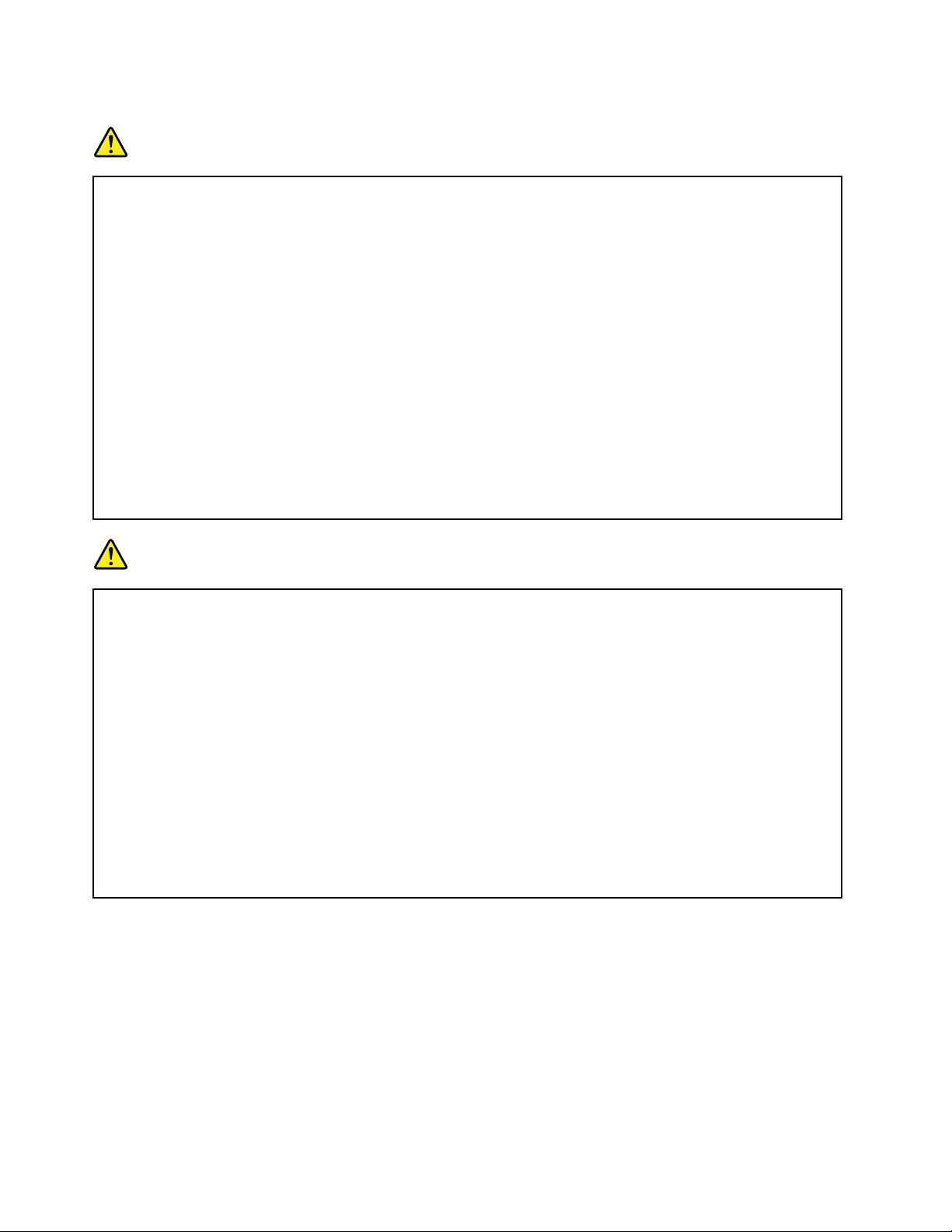
Säkerhetsanvisningarföranvändningavelström
Fara
Varförsiktignärduhandskasmedströmförandekablarochsladdar.
Följdessaanvisningarsåminskarduriskenförstötar:
•Användintedatornunderåskväder.
•Undvikattanslutaochkopplaifrånkablar,installeramaskinvaraochutföraunderhållavdatorn
underåskväder.
•Anslutallanätsladdartillkorrektinstalleradeochjordadevägguttag.
•Anslutallutrustningsomskaanslutastilldatorntillkorrektinstalleradeuttag.
•Användommöjligtbaraenhandnärduansluterellerkopplarlosssignalkablar.
•Slåaldrigpåströmmentillutrustningenomdetfinnsteckenpåbrand-ellervattenskadaeller
annanskada.
•Kopplabortanslutnanätsladdar,batterietochallakablarinnanduöppnarenhetenskåpa,såvida
detinteuttryckligenstårianvisningarnaattduskagörapåannatsätt.
•Användintedatorninnandeskyddochhöljensomtäckerdessinredelarharsattspåplatsigen.
Användaldrigdatornnärdessinredelarellerkretskortärexponerade.
Fara
Anslutochkopplalosskablarnaenligtanvisningarnanedannärduinstallerarellerflyttarprodukten
elleranslutnaenheter,samtnärduöppnarkåporna.
Ansluta:
1.Stängavallt.
2.Anslutförstallakablarochsladdartill
enheterna.
3.Anslutsignalkablarnatillkontakterna.
4.Anslutnätsladdarnatilleluttagen.
5.Slåpåströmmentillenheterna.
Kopplaurnätsladdenfråneluttagetmedanduinstallerarövrigaelkablartilldatorn.
Anslutnätsladdentillvägguttagetförstefterattduharanslutetallaandraelkablartilldatorn.
Kopplaur:
1.Stängavallt.
2.Draförstutnätsladdarnaureluttagen.
3.Kopplabortsignalkablarnafrånuttagen.
4.Kopplabortallakablarfrånenheterna.
Informationomlaserprodukt
Varning:
Tänkpåföljandeomduinstallerarlaserprodukter(t.ex.CD-skivor,DVD-enheter,fiberoptikutrustning
ellersändare):
•Taintebortkåporna.Omlaserprodukternaskåportasbortkanduutsättasförskadligtlaserljus.
Detfinnsingadelarinutienhetensomdusjälvkanrepareraellerrengöra.
•Omduförsökergöranågraandrajusteringarellerändringaravproduktenändemsombeskrivsi
dokumentationenriskerarduattutsättasförskadligtlaserljus.
xAnvändarhandbok
Page 13
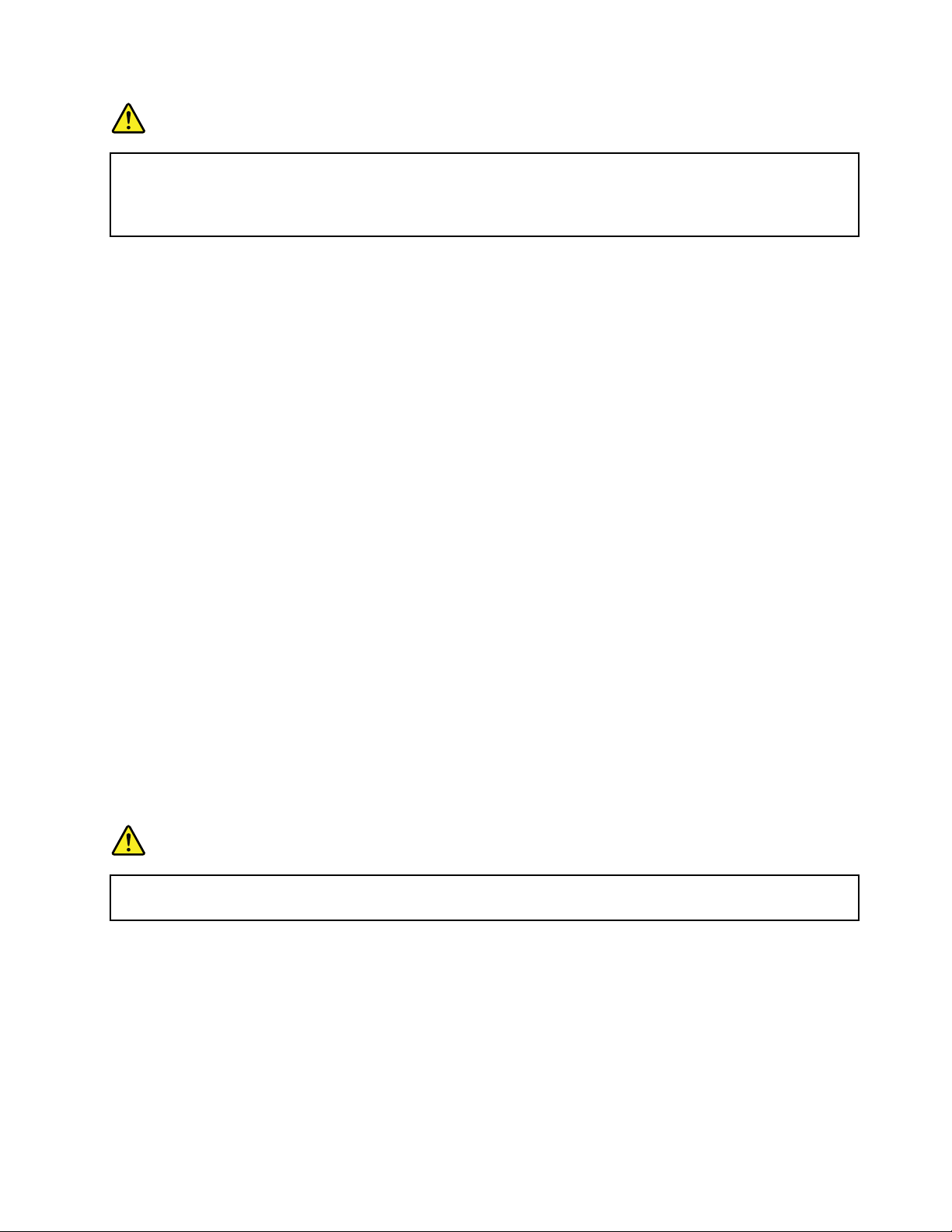
Fara
Vissalaserprodukterinnehållereninkapsladlaserdiodiklass3Aeller3B.Observeraföljande:
Omduöppnarmusenkanduutsättasförlaserstrålning.Tittainteinistrålen,tittaintedirektmed
optiskainstrumentochundvikattutsättasdirektförstrålen.
InformationomLCD-skärmar
Varning:
Produkterutrustademedlamporsominnehållerkvicksilver(intelysdioder)
•LampansomlyseruppLCD-skärmeninnehållerenlitenmängdkvicksilver.Kasseralampanenligt
gällandelagarochbestämmelser.
•Datornsbildskärmärgjordavglasochomduhanterardenfelellertappardenkanglasetgå
sönder.Omskärmengårsönderochdufårvätskansomfinnsinutiskärmeniögoneneller
påhändernasköljerduomedelbartmedvatteniminst15minuter.Kontaktaläkareomdutrots
dettafårnågrabesvär.
Användahörlurar
Varning:
Alltförhögaljudnivåeriheadsetochhörlurarkanledatillhörselnedsättningar.Omequalizernställsin
påförhöganivåerökarutsignalenseffektochdärmedvolymenihörlurarochheadset.Därförskadu
alltidvaraförsiktignärduställerinequalizernsåattdinhörselinteskadas.
Detkanvarafarligtattanvändaheadsetellerhörlurarunderenlångperiodmedhögljudvolymomditt
headsetellerdinahörlurarinteföljerspecifikationernaförEN50332-2.Uttagetförhörlurarpådatorn
uppfyllerkraveniEN50332-2,punkt7.Specifikationenbegränsardatornssanna,utgåendeRMS-spänning
till150mV.SetillattheadsetellerhörlurarocksåföljerEN50332-2(begränsningarenligtpunkt7)förnormal
spänning(wideband)på75mVförattförhindrahörselskador.Detkanvarafarligtattanvändaheadsetsom
inteföljerEN50332-2pågrundavförhögaljudtrycksnivåer.
OmhörlurarellerheadsetingårsomendelavutrustningentilldinLenovodatorvidleveransenuppfyller
kombinationenavhörlurar/headsetochdatorredanspecifikationernaiEN50332-1.Omduanvänderandra
headsetellerhörlurarsåsetillattdeföljerEN50332-1(paragraf6.5omgränsvärden).Detkanvarafarligtatt
användaheadsetsominteföljerEN50332-1pågrundavförhögaljudtrycksnivåer.
Ytterligaresäkerhetsinformation
Fara
Plastpåsarkanvarafarliga.Förvaraplastpåsarutomräckhållförbarn,eftersomplastpåsarna
medförkvävningsrisk.
©CopyrightLenovo2015
xi
Page 14

xiiAnvändarhandbok
Page 15

Kapitel1.Produktöversikt
a bc
d
e
f
g
h
i
j
k
l
Idethäravsnittetbeskrivsdatornsolikadelar.
•”Framsidan”påsidan1
•”Vänstersida”påsidan3
•”Högersida”påsidan4
•”Undersidan”påsidan6
•”Funktionerochspecifikationer”påsidan6
Framsidan
Anm:Detärmöjligtattdindatorskiljersignågotfrånbildennedan.
Bild1.Framsidan
1Kamera(vissamodeller)7Styrplatta
2Indikatorförkamera(vissamodeller)
3Mikrofonuttag(vissamodeller)9Strömindikator
4Strömbrytare10Statusindikatorförbatteri
5Vänsterklickknapp
6Högerklickknapp
1Kamera
8Minneskortplats
11Statusindikatorförenhetsåtkomst
12Fingeravtrycksläsare(vissamodeller)
Dukananvändakameranföratttabilderellerhållavideokonferenser.
©CopyrightLenovo2015
1
Page 16

2Indikatorförkamera
Indikerarhuruvidakameranäraktiverad.
3Mikrofonuttag
Spelarinljud.
4Strömbrytare
Denhärknappentryckerdupåförattstartadatorn.Merinformationomhurdustängeravdatornfinns
i”Energisparfunktioner”påsidan14
5Vänsterklickknapp
6Högerklickknapp
7Styrplatta
.
Flyttapekarengenomattdrafingerspetsenöverstyrplattan.Denhögraochvänstraklickknappenhar
liknandefunktionersomhögerknappenochvänsterknappenpåenmus.
Datornsstyrplattaharstödföravläsningavflerakontaktpunktersamtidigt,vilketgörattdukanzoomain,
zoomaut,rullaellerroterapåskärmenmedandusurfarpåInternetellerläserellerredigerarettdokument.
8Minneskortplats
Merinformationfinnsi”AnvändaMediaCardReader”påsidan12(medföljerinte).
9Strömindikator
•På:Indikerarattdatornärpåslagen.
•Av:Indikerarattdatornäravstängdelleriviloläge.
•Blinkar:Indikerarattdatornärivänteläge.
10Statusindikatorförbatteri
•Gröntfastljus:Batterietsladdningsnivåliggermellan80%och100%,ellerocksåligger
urladdningsnivånmellan20%och100%.
•Långsamtblinkandegröntljus:Batterietsladdningsnivåliggermellan20%och80%,ochbatteriet
fortsätterattladdas.
•Långsamtblinkandegultljus:Batterietsladdningsnivåliggermellan5%och20%,ochbatteriet
fortsätterattladdas.
•Fastgultsken:Batterietharmellan5%och20%laddning.
•Snabbtblinkandegultljus:Batterietsladdnings-ellerurladdningsnivåär5%ellerännulägre.
•Släckt:Batteriethartagitsut,ellerocksåärdatornavstängd.
11Statusindikatorförenhetsåtkomst
Närindikatornlyserinnebärdetatthårddiskenellerdenoptiskaenhetenläserellerskriverdata.
Obs:
•Närindikatornlyserbörduintelåtadatorngåöveriväntelägeellerstängaavdatorn.
•Flyttaintedatornnärlampanlyser.Plötsligastötarkanorsakafelpåenheten.
12Fingeravtrycksläsare
RegistreradittfingerochloggainiWindowsmedhjälpavfingeravtrycksläsaren.
2Användarhandbok
Page 17

Vänstersida
a b c d e f g h
Anm:Detärmöjligtattdindatorskiljersignågotfrånbildennedan.
Bild2.Vänstersida
1Strömkontakt
2Indikatorförlikström
3Ventilationsöppningar
4VGA-kontakt8USB3.0-port
1Strömkontakt
5Ethernetport
6HDMI-utgång
7USB3.0-port
Anslutmedföljandenätadapterhärförattgedatornströmochladdabatteriet.
2Indikatorförlikström
Angeromdatornäranslutentillettfungerandevägguttag.
3Ventilationsöppningar
Aktiverafunktionförattsläppautvarmlufturdatorn.
Obs:Blockerainteventilationsöppningarna,dåkandatornöverhettasochskadas.
4VGA-kontakt
Användsförattanslutaenexternbildskärmellerprojektortilldatorn.
Kapitel1.Produktöversikt3
Page 18

5Ethernetport
AnvändEthernetportentillattanslutadatorntillettlokaltnätverk(LAN).
Fara
UndvikriskförelstötgenomattintekopplatelefonkabelntillEthernetporten.Dukanbarakoppla
enEthernet-kabeltilldenhärporten.
Merinformationfinnsi”Ethernetanslutning”påsidan16.
6HDMI-utport
AnvändHDMI-portenförattanslutatillenkompatibeldigitalljudenhetellerenbildskärm,tillexempelen
HDTV.
78USB3.0-port
AnvändsförattanslutaUSB1.1,2.0eller3.0-enhetersomtillexempelenUSB-skrivareellerendigitalkamera.
Obs:HållkontaktenmedUSB-symbolenvänduppåtnärduansluterenUSB-kabeltilldenhärporten.
Annarskanportenskadas.
8USB2.0-port
AnvändsförattanslutaUSB1.1-eller2.0-enhetersomtillexempelenUSB-skrivareellerendigitalkamera.
Högersida
Anm:Detärmöjligtattdindatorskiljersignågotfrånbildennedan.
4Användarhandbok
Page 19

abce df
Bild3.Högersida
1Fästeförlås
2Optiskenhet5USB2.0-port
3Novo-knappen6Kombineradljudkontakt
1Fästeförlås
4AlwaysOnUSB-port
Dukanskyddadatornmotstöldgenomattköpaensäkerhetslåskabelsompassarilåsfästet,såattdu
kanlåsafastdatornvidettfastföremål.
2Optiskenhet
Använddenoptiskaenhetenförattläsaellerbrännaoptiskaskivor.
3Novo-knappen
Omduvillstartadatornnärdenäravstängd,ellergåinpåstartmenyn,tryckerdupådenhärknappenom
duvillstartaLenovoOneKeyRecovery-systemetellerBIOSSetupUtility.MerinformationfinnsiKapitel6
”LenovoOneKeyRecovery-system”påsidan25.
4AlwaysOnUSB-port
Datornkanladdamobiltelefonernärdenäravstängdelleriviloläge.
Anm:Laddningenavslutasnärdatorninteäranslutentillenströmkällaellerombatterietskapacitetär
mindreän20%.ILenovoSettingskandukonfigurerakontaktensladdningsinställningar.Merinformation
finnsihjälpenförprogramvaran.
5USB-kontakter
AnvändsförattanslutaUSB1.1-eller2.0-enhetersomtillexempelenUSB-skrivareellerendigitalkamera.
Kapitel1.Produktöversikt5
Page 20

Obs:HållkontaktenmedUSB-symbolenvänduppåtnärduansluterenUSB-kabeltilldenhärporten.
a
b
c
d
Annarskanportenskadas.
6Kombineradljudkontakt
Omduvilllyssnapåljudfråndatornansluterduhörlurarellerettheadsetmeden3,5mmfyrpoligkontakti
denkombineradeljudkontakten.
Undersidan
Anm:Detärmöjligtattdindatorskiljersignågotfrånbildennedan.
Bild4.Undersidan
1Batterilås3Batterilås(fjädrande)
2Batteri
1Batterilås
4Kåpaöverfacketpåundersidan
Hållerbatterietpåplats.
2Batteri
Förserdatornmedelochkanladdasomdatornäransluten.
3Batterilås(fjädrande)
Hållerbatterietpåplats.
4Kåpaöverfacketpåundersidan
Skyddarhårddisken,minnesmodulernaochmini-PCIExpressCardochandrakomponenterundertill.
Funktionerochspecifikationer
Idethäravsnittetvisasdatornsolikafunktionerochspecifikationer.
Processor
•Omduvillvisaprocessorinformationfördindator,gördunågotavföljande:
–Windows
–Windows10:KlickapåStart,högerklickapåUtforskarenochklickasedanpåEgenskaper.
®
7:KlickapåStart,högerklickapåDatorochklickasedanpåEgenskaper.
6Användarhandbok
Page 21

Formulärfaktor
•Godkändamått:340mm*249,3mm*25,4mm
•Godkändvikt:2,1kg
Minne
•DDR3L(DoubleDataRate3LowVoltage)SDRAM(SynchronousDynamicRandomAccessMemory)
Lagringsenhet
•2,5-tumshårddisk
•2,5-tumsSSD-enhet(vissamodeller)
Bildskärm
•Storlek:356mm
•Upplösning:
–LCD:1366x768pixlar
–Externbildskärm:Max.2048x1536pixlar
Tangentbord
•SexradigttangentbordfrånLenovo
•Fn-tangent
Gränssnittförin-ochutmatning
•1kombineradljudkontakt
•1VGA-kontakt
•1HDMI-kontakt
•1RJ–45Ethernetport
•2USB3.0-portar,2USB2.0-portar
Anm:Merinformationfinnsi”Vänstersida”påsidan3
Optiskenhet
•9,0mmoptiskenhet,Rambo
Kommunikation
•KombineratLAN-ochBluetooth-kortförtrådlösanslutning
•Nätverkskort10/100/1000Mbit/s
Nätadapter
•Indata:100-240V/50-60Hz
•Utdata:20Vdc
•Strömförsörjning:45Weller65W
och”Högersida”påsidan4.
Batteri
•Typ:Litiumjonbatteri
•Celler:4celler
Kapitel1.Produktöversikt7
Page 22

•Kapacitet:32Wheller41Wh
8Användarhandbok
Page 23

Kapitel2.Användadatorn
Idethäravsnittetfinnsinformationomhurduanvändervissaavdatornskomponenter.
•”Vanligafrågor”påsidan9
•”Konfigureraoperativsystemet”påsidan10
•”Registreradatorn”påsidan10
•”Fn-tangentkombinationer”påsidan10
•”Användastyrplattan”påsidan12
•”Energisparfunktioner”påsidan13
•”Anslutatillnätverk”påsidan16
Vanligafrågor
Härföljernågratipssomhjälperdigattanvändadatornpåbästasätt.
Finnsanvändarhandbokenpåandraspråk?
Dukanhämtaanvändarhandbokenpåandraspråkpåhttp://www.lenovo.com/UserManuals.Följsedan
anvisningarnapåskärmen.
Hurkanduutnyttjabatterietmereffektivt?
•Informationomhurdukansparabatterikraftelleravbrytadatoranvändningenutanattavslutaprogram
ellersparafilerhittardui”Energisparfunktioner”påsidan14.
•Omduskahadatornavstängdunderenlängretidsperiodkanduförhindraattbatterietladdasurgenom
atthållabatterikapacitetenrunt60%ochtautbatteriet.Merinformationfinnsi”Energisparfunktioner”
påsidan13.
Varfinnsdetanvisningaromhurjaginstallerarellerbyterutenheter?
InstruktioneromhurduinstallerarellerbyterutendatorenhetfinnsiKapitel7”Bytautenheter”påsidan27
Varfinnsåterställningsskivorna?
Detkanskeinteföljdemednågraåterställningsskivorviddatorleveransen.Detfinnsandra
återställningslösningartillgängligaidatorn.MerinformationfinnsiKapitel6”LenovoOneKey
Recovery-system”påsidan25
Varkanjaghämtadesenastedrivrutinerna?
DesenastedrivrutinernafördindatorfinnsatthämtapåLenovossupportwebbplats.Omduvillhämta
desenastedrivrutinernatilldindatorgårdutillhttp://www.lenovo.com/driversochföljerinstruktionerna
påskärmen.
Vadgörjagomsäkerhetskopieringsprocessenmisslyckas?
Omsäkerhetskopieringsprocessenmisslyckasgörduföljande:
1.Stängallaövrigaprogramochstartasedanomsäkerhetskopieringsprocessen.
2.Kontrolleraattdestinationsmedietinteärskadat.Väljenannansökvägochförsökigen.
.
©CopyrightLenovo2015
9
Page 24

Konfigureraoperativsystemet
b
b
a
Datornlevererasmedettinstalleratoperativsystem.Närduanvänderdatornförförstagångenärdetär
möjligtattdubehöverkonfigureraoperativsystemetgenomattföljanedanståendesteg:
•Attgodkännalicensavtaletförslutanvändaren
•AttkonfigureraInternetanslutningen
•Attregistreraoperativsystemet
•Attskapaettanvändarkonto
Registreradatorn
NärduregistrerardatornläggsinformationeniniendatabassåattLenovokankontaktadigomenprodukt
skulleåterkallasellervidandraallvarligareproblem.NärduharregistreratdindatorhosLenovofårdu
snabbarehjälpnärdukontaktarLenovo.Påvissaplatsererbjudsdessutomregistreradeanvändareutökade
tjänsterochandrafördelar.
SåhärregistrerardudindatorhosLenovo:
•Gåtillhttp://www.lenovo.com/registerochföljanvisningarnapåskärmenförattregistreradindator.
•AnslutdindatortillInternetochregistreradenviadetförinstalleraderegistreringsprogrammet.Det
förinstalleradeprogrammetLenovoProductRegistrationstartarautomatisktnärduharanväntdatorn
enstund.Följanvisningarnapåskärmenförattregistreradindator.
Fn-tangentkombinationer
Följandebildvisarvarspecialtangenternaochspecialknapparnasitterpådatorn.Använd
funktionskombinationernagenomatttryckanedFn-tangenten1ochsamtidigttryckapåenav
funktionstangenterna
Anm:Detärmöjligtattdindatorskiljersignågotfrånbildennedan.
2.
Bild5.Fn-tangentkombinationer
10Användarhandbok
Page 25
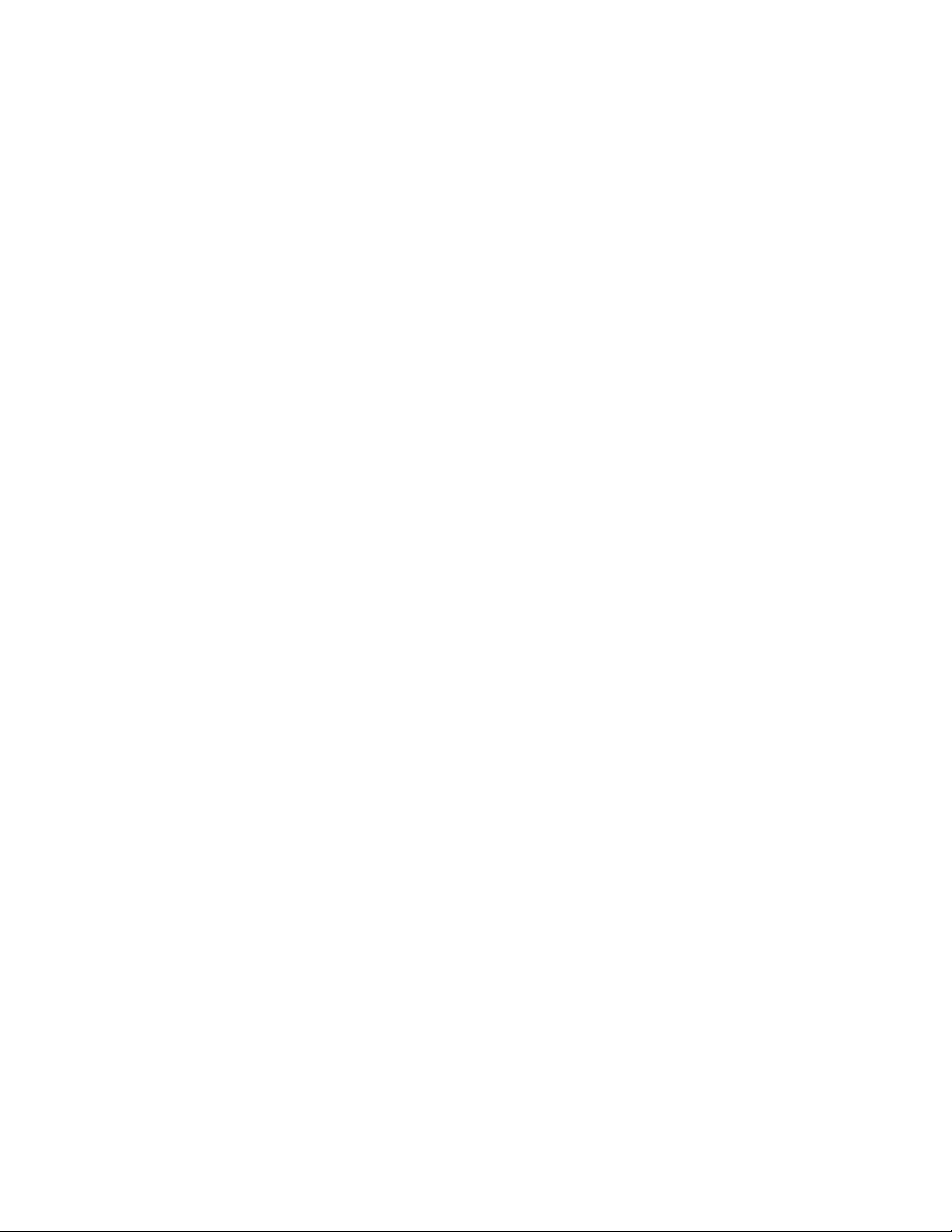
Härföljerenkortintroduktiontillfunktionstangentkombinationerna.
Viloläge(Fn+F1)
Försätterdatornivänteläge.
LCD-bakgrundsbelysningpå/av(Fn+F2)
AktiverarochinaktiverarLCD-bakgrundsbelysningen.
Aktivbildskärmsenhet(Fn+F3)
Väljeraktivbildskärmsenhet.MeddenhärfunktionstangentkombinationenkanduväljadatornsLCD-skärm,
enanslutenexternenhet,ellerbåda,somaktivbildskärmsenhet.
Anm:KombinationenWindows+Pharsammafunktion.
Kamerapå/av(Fn+F4)
Aktiverarellerinaktiverardeninbyggdakameran.
Flygplanslägeav/på(Fn+F5)
Ändratrådlösainställningar(Windows7).
Aktiverarellerinaktiverarflygplansläge.Närflygplanslägeäraktiveratäralltrådlöskommunikationtilleller
fråndatornotillgänglig(Windows10).
Volympå/av(Fn+F6)
Aktiverarochinaktiverarvolymen.
Mikrofonpå/av(Fn+F7)
Aktiverarellerinaktiverardeninbyggdamikrofonen.
Hanteringavstyrplatta(Fn+F8)
Aktiverarellerinaktiverarstyrplattansfunktionerochknappar.
Inställningar(Fn+F9)
ÖppnarKontrollpanelen.(Windows7)
Ändrarinställningar.(Windows10)
Sök(Fn+F10)
Öppnarsökfältet.(Windows7)
Sökerefterprogram.(Windows10)
Aktivaprogram(Fn+F11)
Visaöppnaprogram.
Utforskaren(Fn+F12)
ÖppnarDator.(Windows7)
ÖppnarUtforskaren.(Windows10)
Kapitel2.Användadatorn11
Page 26
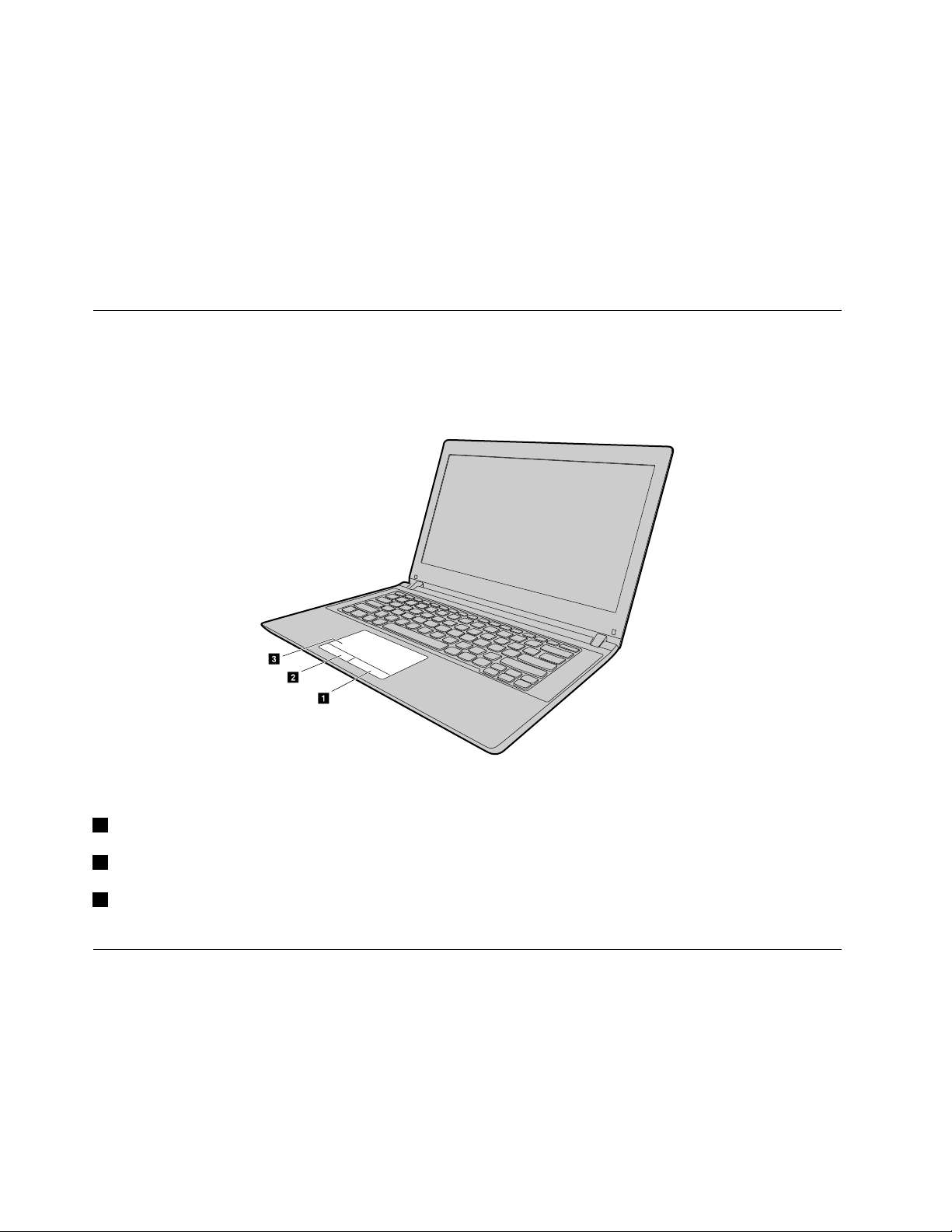
Volymreglage
a
b
c
•Fn+vänsterpil:Minskarljudvolymen.
•Fn+högerpil:Ökarljudvolymen.
Reglageförbildskärmensljusstyrka
Justerabildskärmensljusstyrkagenomattgöraföljande:
•Fn+pilupp:Ökarbildskärmensljusstyrka.
•Fn+pilned:Minskarbildskärmensljusstyrka.
Användastyrplattan
Bildennedanvisarkontrollernapåstyrplattan.AktiveraellerinaktiverastyrplattangenomatttryckapåFn+F8.
Anm:Detärmöjligtattdindatorskiljersignågotfrånbildennedan.
Bild6.Styrplatta
1Högerklickknapp:Fungerarpåsammasättsomhögerknappenpåenvanligdatormus.
2Vänsterklickknapp:Fungerarpåsammasättsomvänsterknappenpåenvanligdatormus.
3Styrplatta:Omduvillflyttapekarenpåbildskärmendrardufingretöverplattanidenriktningsom
pekarenskarörasig.
AnvändaMediaCardReader
Datornharstödförföljandekort:
•SD-kort(SecureDigital)
•SDHC-kort(SecureDigitalHighCapacitycard)
•SDXC-kort(SDeXtendedCapacitycard)
•MultiMediaCard(MMC)
12Användarhandbok
Page 27
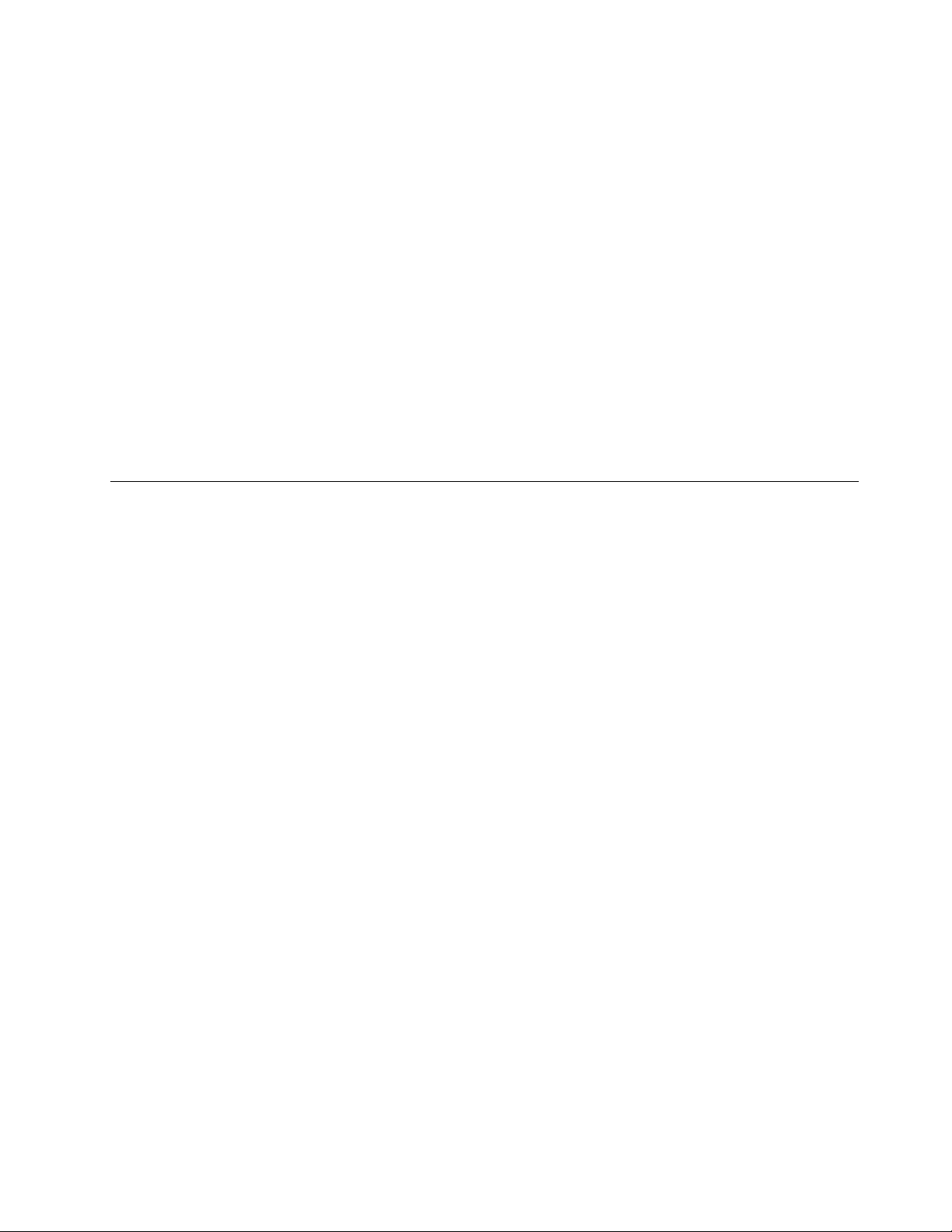
Anm:DatornkaninteanvändafunktionenCPRM(kopieringsskydd)förSD-kortet.
Obs:Närduöverfördatatillellerfrånettflashminneskort,exempelvisettSD-kort,fårduinteförsättadatorni
vänte-ellervilolägeförrändataöverföringenärklar.Omdugörsåriskerarduattdataskadas.
Sättaiettminneskort
Såhärsätterduinettminneskort:
1.Seefterattduharväntkorteträtt.
2.Tryckpåminneskortettillsdetklickarpåplats.
Tabortettminneskort
Såhärtardubortettflashminneskort:
1.Tryckpåflashminneskortettillsduhörettklick.
2.Draförsiktigtutminneskorteturminneskortplatsen.
Anm:ÄvenomduintetarbortkortetfråndatornefteratthamatatutkortetmedoperativsystemetWindows,
kanduintelängrekommaåtkortet.Förattkommaåtkortetmåstedutautdetochsättaindetigen.
Energisparfunktioner
Anslutdatorntillenströmnärduhartillgångtilletteluttag.Använddatornmedbatterietnärduintehar
tillgångtilletteluttag.
Kontrollerabatteristatus
BatteriikoneniWindowsmeddelandefältvisarhurpassladdatbatterietär,uttrycktiprocent.Olikadatorer
förbrukarolikamycketström.Jumerduanvänderdatornsmestströmförbrukandekomponenter,desto
snabbareladdarbatterietur.Eftersomdatoranvändareanvänderdatornpåolikasättärdetsvårtatt
förutsägaexakthurlängebatterietkommeratträcka.Tvåavgörandefaktorer:
•Batterietskapacitetnärdubörjaranvändadatorn.
•Hurduanvänderdindator:
–Huroftaduläserfrånochskrivertillhårddisken.
–Vilkenljusstyrkaduväljerpåbildskärmen.
Användanätadaptern
Omduanvändernätadapternladdasbatterietautomatiskt.
Nätadapternsomföljermeddatornbeståravtvådelar:
•Transformatorndärväxelströmmenomvandlasfördriftavdatorn.
•Nätsladdensomduanslutertilleluttagetochtilltransformatorn.
Obs:Omduanvänderfelsortsnätsladdkandatornskadasallvarligt.
Anslutanätadaptern
Görsåhärförattanslutanätadaptern:
1.Anslutnätsladdentilletteluttag.
2.Anslutnätsladdentilltransformatorn.
3.Anslutnätadapterntilldatornsströmkontakt.
Kapitel2.Användadatorn13
Page 28

Tipsomhurduanvändernätadaptern
Observeraföljanderiktlinjeromduanvändernätadaptern:
•Närduinteanvändernätadapternbördukopplabortdenfråneluttaget.
•Lindaintenätsladdenhårtkringnätadapternnärdenäranslutentilltransformatorn.
•Innanduladdaruppbatterietbördukontrolleraattdesstemperaturärminst10°C.
•Dukanladdauppbatterietnärnätadapternäranslutentilldatornochbatterietärinstallerat.Ladda
detihändelseavnågonavföljandesituationer:
–Närduköperettnyttbatteri
–Ombatterimätarenlängstnerpåskärmenvisarattbatterietsnivåärlåg
–Närbatterietinteharanväntspålänge
Laddabatteriet
Virekommenderarattduladdarbatterietheltellerbyterutdetmotettladdatbatteriiföljandesituationer:
•Batterietsnivåärlåg.
•Larmetvarnardignärdetärlågbatterinivå.
Energisparfunktioner
Dukansparaströmpåfleraolikasätt.
Försättadatornivänteläge
Omduinteskaanvändadatornpåetttagbörduförsättadeniviloläge.Dethärhjälperdigattsparaström
samtidigtsomduenkeltkankringgåstartprocessenochdirektfådatornattåtergåtillnormaldrift.
Görnågotavföljandeomduvillförsättadatornivänteläge:
•Windows7:
1.KlickapåStart.
2.KlickapåtriangelmärketintillknappenStängavochväljsedanVänteläge.
Windows10:
1.KlickapåStart.
2.VäljVäntelägefrånmenyalternativenStröm.
•TryckpåFn+F1.
Obs:Väntatillsströmindikatornbörjarblinka(vilketbetyderattdatornäriviloläge)innanduflyttardatorn.Om
duflyttardatornmedanhårddiskenärigångkandetledatillatthårddiskenskadasochattdatagårförlorade.
Omduvillväckadatornigengördunågotavföljande:
•Tryckpåströmbrytaren.
•Tryckpåenvalfritangentpåtangentbordet.
Stängaavdatorn
Omduinteskaanvändadatornpåenellerettpardagarbördustängaavden.
•Windows7:
KlickapåStarta➙Stängav.
14Användarhandbok
Page 29
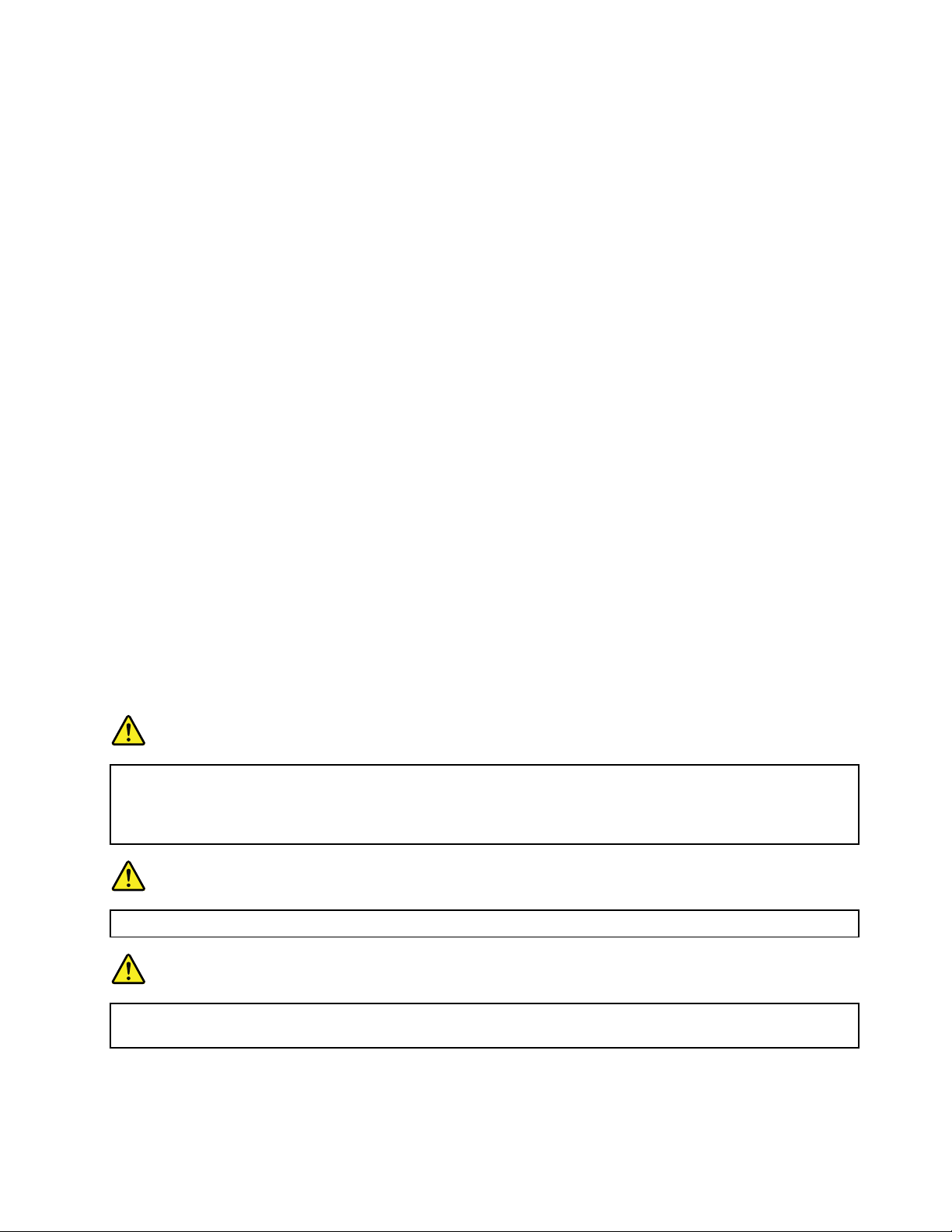
•Windows10:
1.KlickapåStart.
2.VäljStängaviStröm-menyalternativen.
Sättadatorniviloläge
Somettalternativtillattstängaavdatornkanduocksåförsättadeniviloläge.
•Windows7:
1.KlickapåStart.
2.KlickapåtriangelmärketintillknappenStängavochväljsedanViloläge.
•Windows10:
1.HögerklickapåStartförattkommatillKontrollpanelenochklickasedanpåMaskinvaraochljud➙
Ändravadströmbrytarenskagöra.
2.KlickapåÄndrainställningarsomförtillfälletinteärtillgängligaochmarkeradärefterViloläge
underAvstängningsalternativ.
3.KlickapåSparaändringar.
4.KlickapåStart.
5.VäljVilolägeiEnergi-menyalternativen.
Anm:Allaanvändar-ochprogramdataiminnetkopierastillhårddiskensåattdukanåterupptadittarbete
närdatornvaknarfrånviloläge.
Väckdatorngenomatttryckapåströmbrytaren.
Hanterabatteriet
Batterietärenförbrukningsdel.Ombatterietbörjarattladdasurförsnabbtbördubytautbatterietmot
ettnyttavdentypsomLenovorekommenderar.KontaktaCustomerSupportCenteromduvillhamer
informationombatteribyte.
Fara
Utsättintebatterietförtryckochförsökintetahåliellerbrännadet.Felaktighanteringavbatteriet
kangöraattbatterietöverhettasoch” ””avger” ””gasellerlågor.Ombatterietärskadat,elleromdu
märkerattbatterietläckerellerattdetharblivitbeläggningpåkontakterna,skadugenastsluta
användabatterietochskaffaettnyttfråntillverkaren.
Fara
Laddabatterietexaktenligtanvisningarnaiproduktdokumentationen.
Fara
Slängintebatterietblandvanligasopor.Följgällandelagarochförordningarommiljöfarligtavfall
närduskakastabatterier.
Kapitel2.Användadatorn15
Page 30
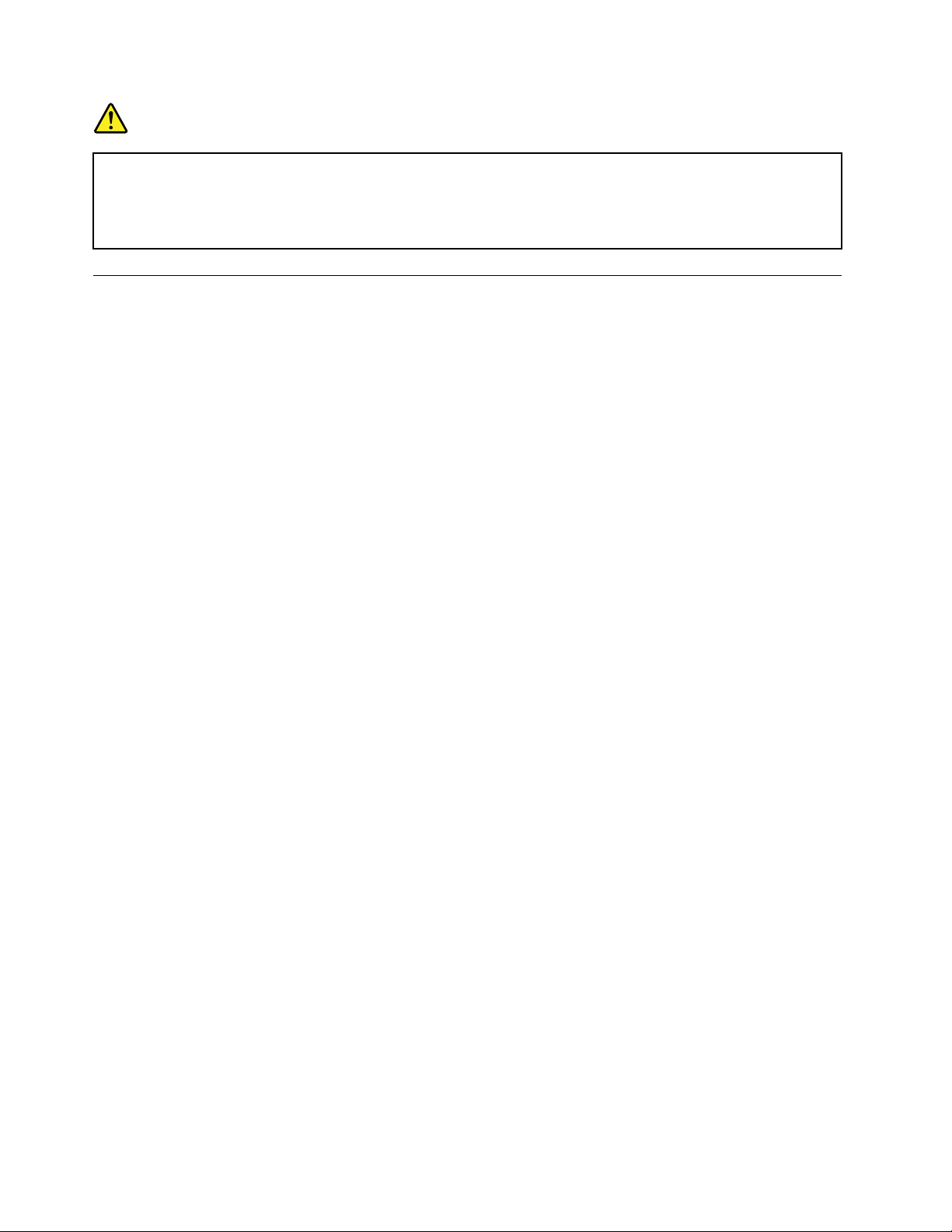
Fara
Omreservbatterietsättstillbakafelkandetexplodera.Litiumbatterietinnehållerlitiumochkan
exploderaomdethanteraspåfelsätt.Användbarabatterieravsammatyp.Allvarligaolyckorkan
uppståomdu(1)kastarellerdopparbatterietivatten,(2)låterbatterietvärmasupptillmerän100
°C(212°F)eller(3)försökertaisärellerrepareradetpåegenhand.Närbatterietbehöverbytasut
skadethanterasenligtkommunensanvisningarommiljöfarligtavfall.
Anslutatillnätverk
Datornharenellerfleranätverkskortföranslutningtillnätverk.
Ethernetanslutning
DatornharenEthernetport.Medportenochenkabelkanduanslutatilldittnätverkelleren
bredbandsanslutningsomtillexempelenDSL(digitalsubscriberline)ellerCATV(cabletelevision).Med
dennaanslutningkandugöradataöverföringarihalvellerhelduplexmedhastigheten1Gbit/s.
Trådlösanslutning
Trådlöskommunikationinnebärattdataöverförsmedradiovågor,utanattnågrakablarbehövs.
TrådlöstLAN
Etttrådlöstlokaltnätverk(LAN)täckerenrelativtlitengeografiskyta,t.ex.enkontorsbyggnadelleretthus.
Enhetersombyggerpå802.11-standardernakananslutatilldentypenavnätverk.
Datornlevererasmedettinbyggtnätverkskortochettkonfigureringsverktygförtrådlösaanslutningarsåatt
dukanövervakaanslutningensstatus.Meddehärverktygenkanduanslutatillnätverketoavsettomduär
påkontoret,iettkonferensrumellerhemma,ochdubehöveringentrådbundennätverksanslutning.
Upprättaentrådlösanslutning
Såhärupprättarduentrådlösanslutning:
1.OmdentrådlösafunktionenärinaktiveradaktiverardudengenomatttryckapåFn+F5(Windows
7)ellerstängaavflygplansläge(Windows10).
2.KlickapåstatusikonenförtrådlösnätverksanslutningimeddelandefältetiWindows.Enlistaöver
tillgängligatrådlösanätverkvisas.
3.Dubbelklickapåettnätverkomduvillanslutatilldet.Tillhandahållainformationvidbehov.
16Användarhandbok
Page 31
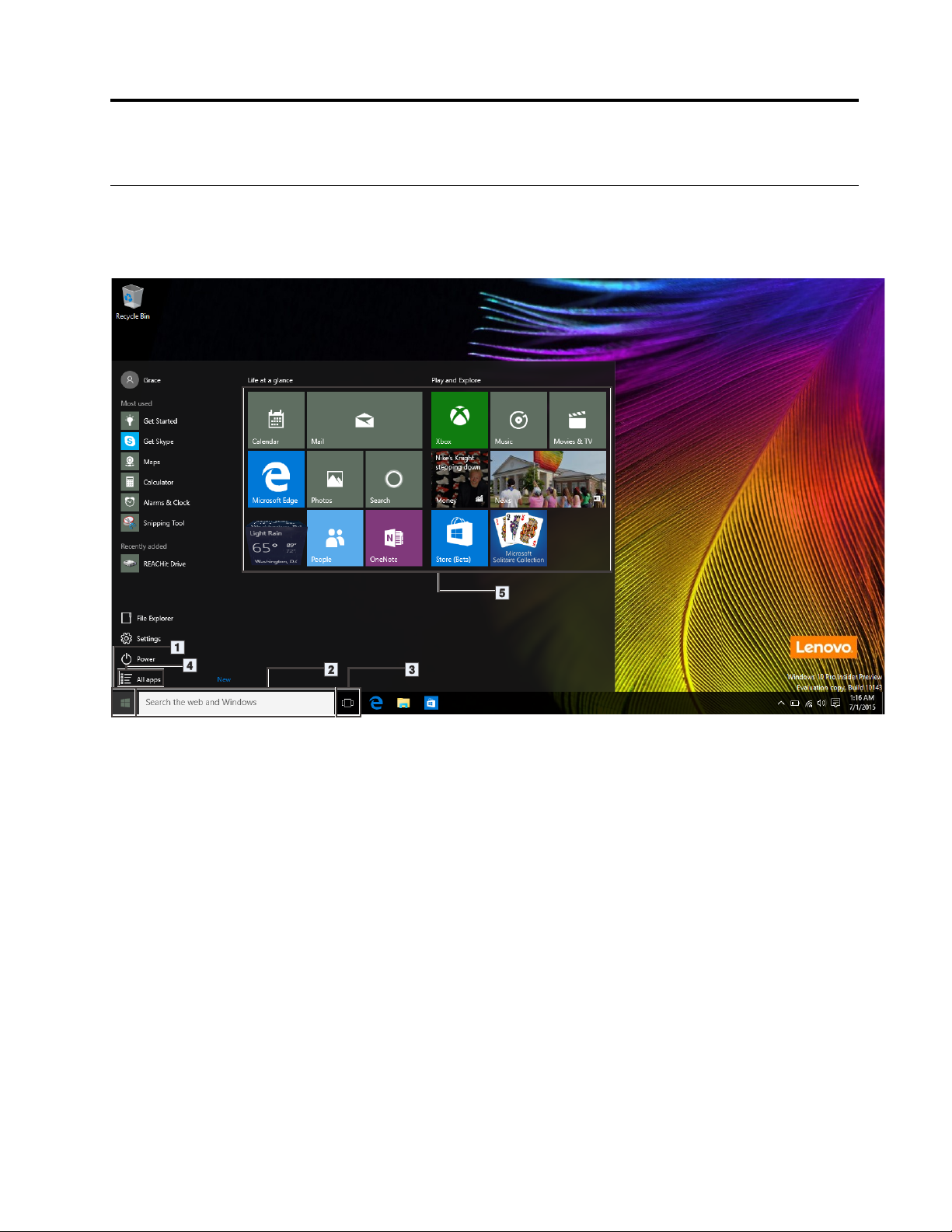
Kapitel3.Windows10–Introduktion
b
a
d
c
e
Start-menynsåterkomst
OmduklickarpåStart-knappenidetnedrevänstrahörnetmärkerduattStartmenynärtillbakamednya
Windows10.Medstartmenynkandukommaåtdetduvillhapåettbekvämtocheffektivtsätt.
1.Startknappen
KlickaomduvillöppnaStartmenyn.StartmenynärtillbakamedWindows10ochinnehållerettantalutökade
funktionersomanpassade,fästaapparochgenvängartillandraplatserpådatorn.
2.Cortanaochsökrutan
Cortanafungerarsomdinpersonligaassistent.Dukananvändafunktionenförattskapapåminnelser,söka
påwebbenochmycketannatgenomattanvändasökrutanellerpratadirektmedCortananärduharställt
indinmikrofon.
Anm:Cortanaärintetillgängligivissaländer/regioner.ÄvenomCortanaäravstängtkandetfortfarande
användassomensökfunktionföratthittainformationbådelokaltochonline.
3.KnappenAktivitetsvyn
Hanteraapparimultitasking-vyn:
1.Klickapåknappenaktivitetsvynförattseallaapparsomanvändspåskärmen.
2.Omduvillstartaellerstängaapparklickarduhär.
Omduvillordnaochvisadinaapparkanduävenanvändaknappenaktivitetsvynförattskapaochbyta
skrivbord.
©CopyrightLenovo2015
17
Page 32

Skapaettnyttskrivbord:
1.Klickapåknappenföraktivitetsvyn
2.VäljNyttskrivbordidetnedrehögrahörnet.
Växlamellanskrivbord.
1.Klickapåknappenföraktivitetsvyn
2.Markeradetskrivbordsomduvillöppnaidennedremenyn.
4.Allaappar
Klickaförattvisaallainstalleradeappar.
5.Fästaappar
OmduanvänderenappoftakandufästadeniStartmenyn.
1.LetaredapåappenunderMestanvändellerAllaappar.
2.HögerklickapåappenochväljsedanFästpåStart.
Åtgärdscenter
Påhögersidaomaktivitetsfältetfinnsmeddelandefältet.KlickapåikonenÅtgärdscenterimeddelandefältet
såöppnasÅtgärdscenter.
FrånÅtgärdscenterkandukontrolleraviktigameddelandenfrånWindowsochdinaappar.Ochdukan
snabbtkanändravanligainställningarpåettmycketsmidigtsätt.
18Användarhandbok
Page 33

FåhjälpfrånWindows
OmduvillläsameromhurduanvänderWindowsfinnsdetdetaljeradeinstruktionerochhjälpavsnitt
tillgängliga.Omduvillhahjälpföljerdustegennedan.
1.KlickapåStart.
2.KlickapåKomigångfördeapparduärintresseradav.
Kapitel3.Windows10–Introduktion19
Page 34

20Användarhandbok
Page 35

Kapitel4.Duochdatorn
Dethärkapitletinnehållerinformationomtillgänglighetochkomfort.
Hjälpmedelochbekvämlighet
Godergonomiärviktigtförattkunnautnyttjadatorneffektivtochundvikaproblem.Ordnadinarbetsplats
ochutrustningensåattdetpassardinapersonligabehovochdetarbeteduutför.Tänkocksåpåergonomin
såattdukanarbetabekvämtocheffektivtviddatorn.
Iföljandeavsnittfinnsmerinformationomhurduordnardinarbetsplats,installerardatorutrustningen
ocharbetarbekvämt.
Lenovoarbetaraktivtföratttillhandahållafunktionshindradekunderdensenasteinformationenochtekniken.
Läsmeriinformationenomhjälpmedelochöversiktenövervårtarbeteinomdettaområde.
Ergonomiskinformation
Omduarbetarienmobilmiljömåstedukunnaanpassadigtilloftaåterkommandeförändringari
arbetsmiljön.Omduföljerendelavdehärenklarådenbliranpassningenlättareochdukanbörjautnyttja
datornfulltut.Omdutänkerpåsådantsomattharättbelysningochenbehagligarbetsställningkandu
jobbabådesnabbareochmerbekvämt.
Dethärexempletvisarenpersoniennormalmiljö.Ävennärförutsättningarnafördettainteärdebästakan
duhålladigtillfleraavråden.Omduutvecklargodavanorkommerdetattlönasig.
Allmänhållning:Ändradinarbetsställningenaningdåochdåförattundvikabesvärsomdukandrabbas
avomduarbetarisammaställningunderlångaperioder.Regelbundnakortarasterfrånarbetetbidrarockså
tillattförebyggalättarebesvärsomhärrörfrånarbetsställningen.
Bildskärm:Ettavståndpå51till76cmmellanögonenochbildskärmenbrukarvaralagom.Undvikatt
lamporochandraljuskällorskaparreflektionerochstarktljuspåbildskärmen.Hållbildskärmenrenoch
ställinljusstyrkansåattduklartochtydligtserskärmbilden.Justerabildskärmensljusstyrkagenomatt
tryckapåFn+uppåtpil/nedåtpil.
Huvudet:Hållhuvudetochnackeniettbekvämtochneutralt(upprättläge).
Stol:Användenstolsomgerbrastödåtryggenochvarshöjdkanjusteras.Justerastolensåattden
passardenarbetsställningduvillha.
Armarochhänder:Vilaommöjligtarmarnamotstolensarmstödellerendelavarbetsytanförattavlasta
dem.Hållunderarmar,handlederochhänderiettavslappnatochneutralt(horisontellt)läge.Tryckinte
hårtpåtangenternautanskrivmedettlättanslag.
©CopyrightLenovo2015
21
Page 36

Benen:Lårenbörvaraparallellamedgolvetochfötternavilaplantmotgolvetellerpåettfotstöd.
Hurgörjagnärjagreser?
Detkanskeinteärmöjligtatttillämpadenbästaergonominomduanvänderdatornpåresorellerimiljöer
sominteäranpassadefördatorarbete.Oavsettomgivningensförutsättningarärdetbraomduförsökerfölja
såmångaavrådensommöjligt.Omdutillexempelharenbekvämarbetsställningochbrabelysningbidrar
dutillattskapaenbekvämarbetsmiljö.
Bildskärmen?
Lenovo-datorernasbildskärmarärutformadeförattmotsvarahögstamöjligakravochgeklara,skarpa
skärmbildermedstora,klarabildersomärtydligamenändåskonsammaförögat.Närduarbetar
koncentreratunderenlängretidpåverkasalltidsynenochdukanblitröttiögonen.Takontaktmeden
optikerellerögonspecialistomduharfrågorelleromdublironormalttröttiögonen.
22Användarhandbok
Page 37

Kapitel5.Säkerhet
Dethäravsnittetinnehållerinformationomhurduskyddardatornmotstöldochobehöriganvändning.
•”Monteraettmekanisktlås”påsidan23
•”Användalösenord”påsidan23
Monteraettmekanisktlås
Dukanlåsadatornmedettmekanisktlåssåattdenintekanflyttasdenutandintillåtelse.
Sättfastdetmekaniskalåsetidatornsfästeochfästsedanlåskabelnvidettfastförankratföremål.Läs
anvisningarnasomföljdemeddetmekaniskalåset.
Anm:Duansvararsjälvförutprovning,valochimplementeringavolikalåsochsäkerhetsfunktioner.
Lenovolämnaringarekommendationerellergarantierangåendefunktionellerkvalitetpålåsanordningar
ellerandrasäkerhetsfunktioner.
Användalösenord
Genomattanvändalösenordkanduförhindraattdatornanvändsavandra.Närduharlagtinoch
aktiveratettlösenordblirdutillfrågadomlösenordetvarjegångdustartardatorn.Skrivdittlösenordvid
lösenordssymbolen.Detgårinteattanvändadatornomduinteangerrättlösenord.
Anm:Lösenordetmåstebeståavenkombinationaventillsjubokstäverochsiffror.
MerinformationomhurduställerinlösenordetfinnsidirekthjälpentillhögerpåskärmeniBIOS-programmet.
Anm:OmduvillstartaettBIOS-programstängerduavdatorn,tryckerpåNovo-knappenochväljersedan
BIOSSetupUtility.
©CopyrightLenovo2015
23
Page 38

24Användarhandbok
Page 39

Kapitel6.LenovoOneKeyRecovery-system
LenovoOneKeyRecovery-systemetärettlättanväntprogramförsäkerhetskopieringochåterställning.Med
denhärprogramvarankandusäkerhetskopierahelasystempartitionensomenbildfilochåterställasystemet
medhjälpavdenvidsystemfel.OmdindatorharnågonversionavoperativsystemetWindowsförinstallerat
finnsenbildfrånLenovoavsystemetpåen”dold”partitionavhårddisken.
Anm:OmdindatorharoperativsystemetGNUellerLinuxförinstalleratfinnsinteLenovoOneKey
Recovery-systemettillgängligt.
Säkerhetskopierasystempartitionen
Steg1.TryckpåknappenNovoiWindowsomduvillstartasystemetLenovoOneKeyRecovery.
Steg2.KlickapåSystemsäkerhetskopiering.
Steg3.VäljenplatsdärduvilllagrabildfilenochklickasedanpåNästa.
Anm:Omduvillväljaenplatspåenexternlagringsenhetkontrollerarduattenhetenäransluten
ochkorrektkonfigurerad.
Steg4.KlickapåStartomduvillstartasäkerhetsprocessen.
Säkerhetskopieringenkantafleratimmarattslutföra.Kontrolleraattdindatoräranslutenunderprocessen.
ÅterställasystempartitionennärWindowskanstartas
Omdutyckerattdindatorärlångsampågrundavettvirusellerandraskadligaattackerkanduåterställa
systempartitionentillentidigaresäkerhetskopiaellertillfabriksinställningarnamedhjälpavLenovoOneKey
Recovery.Detgördugenomattföljastegennedan.
Steg1.TryckpåknappenNovoiWindowsomduvillstartasystemetLenovoOneKeyRecovery.
Steg2.KlickapåSystemåterställning.Datornstartasomiåterställningsmiljön.
Steg3.Väljensäkerhetskopiaellerenfabriksavbildochföljsedananvisningarnapåskärmen.
Anm:Omsäkerhetskopialagraspåenexternlagringsenhetkontrollerarduattenhetenäransluten
ochkorrektkonfigurerad.
Näråterställningsprocessenärslutfördstartasdatornomochsystempartitionenåterställstilldentidigare
säkerhetskopianellerfabriksinställningarna.
Obs:Alladatapåsystempartitionensomharskapatseftersäkerhetskopieringenellerfabrikspunktentas
port.Kontrolleraattdukopierarallaviktigadatainnanduåterställersystempartitionen.
Obs:Återställningsprocessenkantafleratimmarattslutföra.Kontrolleraattdindatoräranslutenunder
processen.
ÅterställasystempartitionennärWindowsintekanstartas
OmdetintegårattstartaWindowsåterställerdusystempartitionentillentidigaresäkerhetskopieringspunkt
ellertillfabriksinställningarnagenomattföljastegennedan.
Steg1.Stängavdatorn.
©CopyrightLenovo2015
25
Page 40
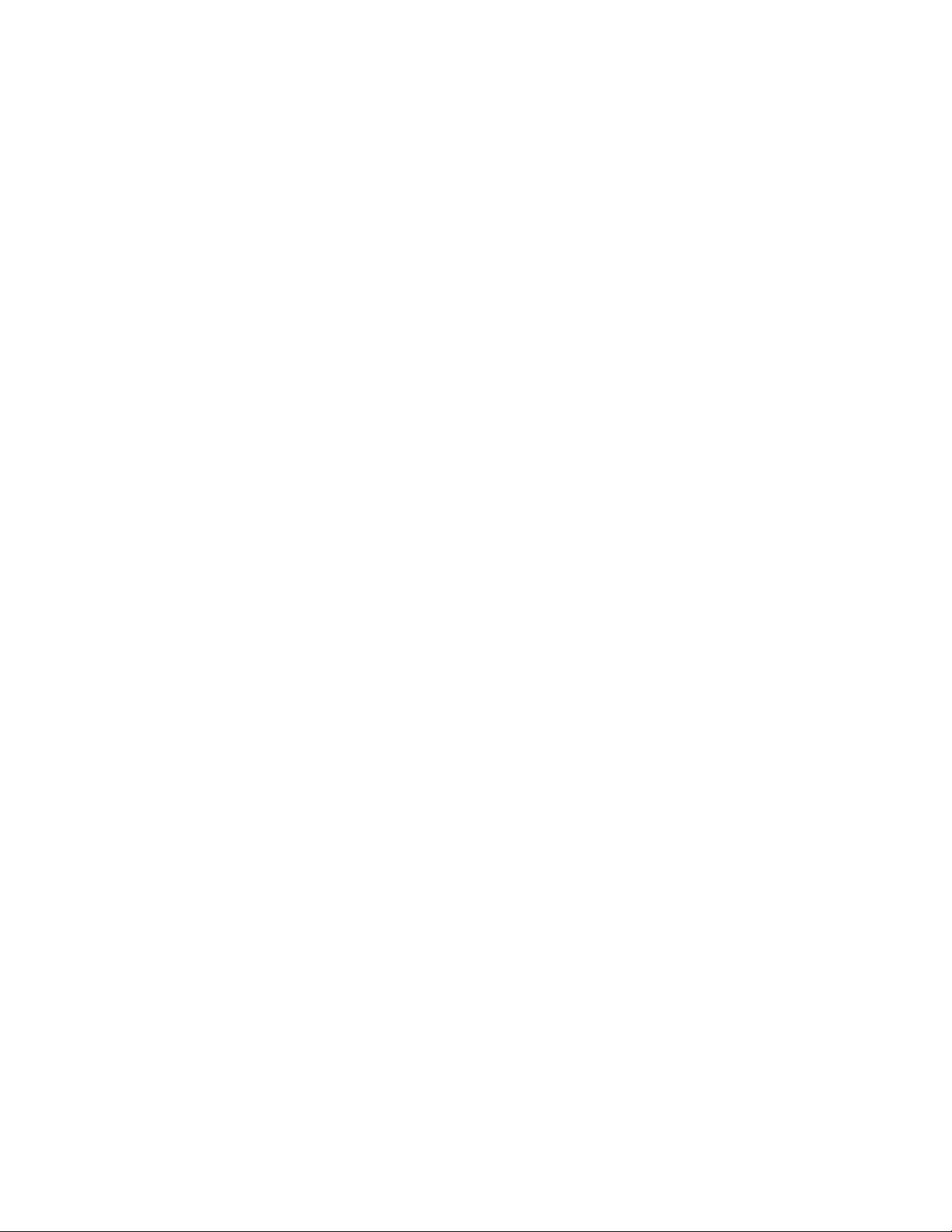
Steg2.TryckpåNovo-knappen.
Steg3.MarkeraSystemrecoveryochtryckpåReturfrånmenynNovobutton.Datornstartasi
återställningsmiljön.
Steg4.Väljensäkerhetskopiaellerenfabriksavbildochföljsedananvisningarnapåskärmen.
Anm:Omsäkerhetskopialagraspåenexternlagringsenhetkontrollerarduattenhetenäransluten
ochkorrektkonfigurerad.
Näråterställningsprocessenärslutfördstartasdatornomochsystempartitionenåterställstilldentidigare
säkerhetskopianellerfabriksinställningarna.
Obs:Alladatapåsystempartitionensomharskapatseftersäkerhetskopieringenellerfabrikspunktentas
port.Kontrolleraattdukopierarallaviktigadatainnanduåterställersystempartitionen.
Obs:Återställningsprocessenkantafleratimmarattslutföra.Kontrolleraattdindatoräranslutenunder
processen.
26Användarhandbok
Page 41

Kapitel7.Bytautenheter
Dethärkapitletinnehålleranvisningaromhurdubyterenhetertilldatorn.
Dethärkapitletinnehållerföljandedelar:
•”Förhindrastatiskelektricitet”påsidan27
•”Bytabatteri”påsidan27
•”Bytaminnesmodul”påsidan28
•”Bytauthårddisken”påsidan30
•”Bytauttangentbordet”påsidan32
•”Bytaoptiskenhet”påsidan34
Förhindrastatiskelektricitet
Statiskelektricitetärvisserligenofarligfördig,mendenkanallvarligtskadadatorkomponenterochtillbehör.
Omduhanterardelarsomärkänsligaförstatiskelektricitetpåfelsättkandeskadas.Närdupackaruppett
tillbehörellerenCRU-komponentskaduväntamedattöppnadenantistatiskaskyddsförpackningensom
innehållerdelentillsdunårdetstegianvisningarnadärdelenskainstalleras.
Närduhanterartillbehör,CRU-komponenterellerhanterardelarinutidatornbörduvidtaföljande
säkerhetsåtgärderförattundvikaskadorfrånstatiskelektricitet:
•Begränsadinarörelser.Rörelserkanorsakastatiskelektricitet.
•Hanteraalltidkomponenternavarsamt.Hållalltidadaptrar,minnesmoduler,systemkortochandra
kretskortikanterna.Vidröraldrigexponeradeledningar.
•Setillattingenannanrörkomponenterna.
•NärduinstalleraretttillbehörellerenCRU-komponentsomärkänsligförstatiskelektricitetvidrörduett
metallocktillenkortplatsellerenannanomåladmetallytameddenantistatiskaskyddsförpackningen
underminsttvåsekunder.Detminskardenstatiskaelektricitetenfrånförpackningenochdinkropp.
•Närdetärmöjligttarduutdelenurskyddsförpackningenochinstallerardenutanattlägganedden.Om
detintegår,placerardudenantistatiskaförpackningenpåenplanochslätyta.Läggsedandelen
ovanpåförpackningen.
•Placeraintedelenpådatorkåpanellernågonannanmetallyta.
Bytabatteri
Skrivutinstruktionernainnandubörjar.
Anm:DethärsystemetstöderendastdebatteriersomärtillverkadeellerauktoriseradeavLenovo.Systemet
kommerattfortsättaattstartamenkommerkanskeinteattladdabatteriersominteärauktoriserade.
Obs:Lenovotaringetansvarförprestandaellersäkerhetvidanvändningavejgodkändabatterier,ochger
ingagarantierförfelellerskadorsomberorpåanvändningavejgodkändabatterier.
©CopyrightLenovo2015
27
Page 42

Fara
1
b
a
Omdetuppladdningsbarabatterietsättstillbakapåfelsättkandetexplodera.Batterietinnehåller
småmängderskadligaämnen.Såhärundvikerduskador:
•AnvändendastbatteriersomrekommenderatsavLenovo.
•Förvaraalltidbatterietpåsäkertavståndfråneld.
•Utsättintebatterietförstarkvärme.
•Utsättintebatterietförväta.
•Kortslutintebatteriet.
•Utsättintebatterietförtryckochförsökintetahåliellerbrännadet.Felaktighanteringav
batterietkangöraattbatterietöverhettasoch” ””avger” ””gasellerlågor.
Såhärbyterdubatteriet:
1.Stängavdatornochkopplasedanbortnätadapternochallakablarfråndatorn.Väntaimellantreoch
femminutertillsdatornharsvalnat.
2.Stängbildskärmslocketochläggdatornmedundersidanuppåt.
3.Låsuppbatterilåset1.Hållbatterispärreniupplåstläge2ochtasedanbortbatteriet.
4.Sättditettfulladdatbatteri.Detskaklickatillnärdetärpåplats.Skjutsedanbatterispärren1tilldet
låstalägetföratthållabatterietpåplats.
5.Vänddatornrättigen.Anslutnätadapternochallakablar.
Bytaminnesmodul
Skrivutinstruktionernainnandubörjar.
Anm:Minnesmodulenshastighetberorpåhursystemetärkonfigurerat.Undervissaomständigheterkan
minnesmodulenintearbetamedmaximalhastighet.
Obs:Innandubörjarinstalleraenminnesmodulbörduvidröraettjordatföremålavmetall.Påsåsätt
minskarduriskenförstatiskelektricitetfråndigsjälv.Statiskelektricitetkanskadaminnesmodulen.
Såhärbyterduutminnesmodulen:
28Användarhandbok
Page 43

1.Stängavdatornochkopplasedanbortnätadapternochallakablarfråndatorn.Väntaimellantreoch
b
a
a
b
d
c
c
e
f
g
femminutertillsdatornharsvalnat.
2.Stängbildskärmslocketochläggdatornmedundersidanuppåt.
3.Tabortbatteriet.Se”Bytabatteri”påsidan27.
4.Tabortskruvarna1ochtasedanbortkåpanöverfacketpåundersidan2.
5.Omdetredanfinnsenminnesmoduliminneskortplatsentardubortdenförattgeplatsåtdennya
modulen.Tryckspärrarnaisockelnsbådaändarutåt
3ochtasedanbortminnesmodulen4.Spara
dengamlaminnesmodulenförframtidabruk.
6.Passainskåranpådennyaminnesmodulenskontaktkantmedhåletiminnesplatsenochsättförsiktigt
inminnesmodulenienvinkelpå20grader
5.
Obs:Rörintevidminnesmodulenskontakter-modulenkanskadas!
7.Vinklanedminnesmodulentillsdenklickarpåplats6.Kontrolleraattminnesmodulensitterordentligti
minneskortplatsenochattdeninterubbas7.
8.Sätttillbakakåpanöverfacketpåundersidanochdärefterskruvarnasomhållerkåpanpåplats.
9.Sätttillbakabatteriet.Se”Bytabatteri”påsidan27.
Kapitel7.Bytautenheter29
Page 44

10.Vänddatornrättigen.Anslutnätadapternochallakablar.
b
a
a
b
Bytauthårddisken
Skrivutinstruktionernainnandubörjar.
Obs:Hårddiskenärmycketkänslig.Ovarsamhanteringkanorsakaskadaellerledatillattdatagårförlorade.
Följalltiddessariktlinjer:
•Bytbarauthårddiskenomdubehöveruppgraderaellerrepareraden.Anslutningarnaochfacketför
hårddiskenärintekonstrueradeförtätabyten.
•Tappaintehårddiskenochutsättdeninteförstötar.Läggenhetenpåettmjukttygsomdämpar
eventuellastötar.
•Tryckintepåhårddiskenslock.
•Rörintevidkontakternapåhårddisken.
•Säkerhetskopieraallinformationpåhårddiskeninnandutarbortden.Stängdärefteravdatorn.
•Taaldrigbortenhetenmedandatornäridrift,iväntelägeelleriviloläge.
Såhärbyterduuthårddisken:
1.Stängavdatornochkopplasedanbortnätadapternochallakablarfråndatorn.Väntaimellantreoch
femminutertillsdatornharsvalnat.
2.Stängbildskärmslocketochläggdatornmedundersidanuppåt.
3.Tabortbatteriet.Se”Bytabatteri”påsidan27.
4.Tabortskruvarna1ochtasedanbortkåpanöverfacketpåundersidan2.
5.Tabortskruvarna3ochskjutsedanuthårddiskenomduvilllossakontakterna4.
30Användarhandbok
Page 45
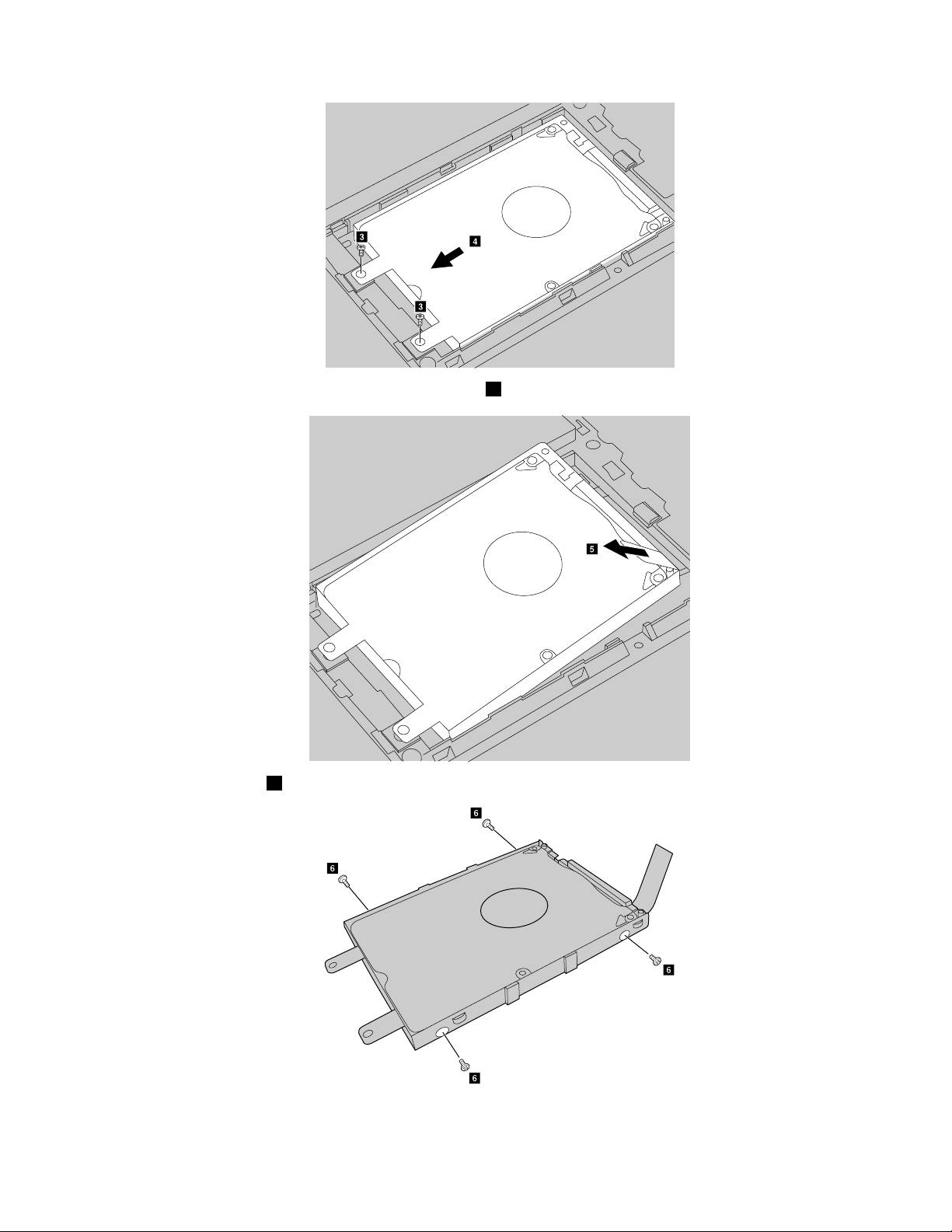
c
c
d
6.Tauthårddisken(ihållaren)genomattlyftafliken5.
e
f
f
f
f
7.Tabortskruvarna6ochtalosshårddiskenfrånhållaren.
8.Anslutennyhårddiskihållarenochsätttillbakaskruvarna.
Kapitel7.Bytautenheter31
Page 46
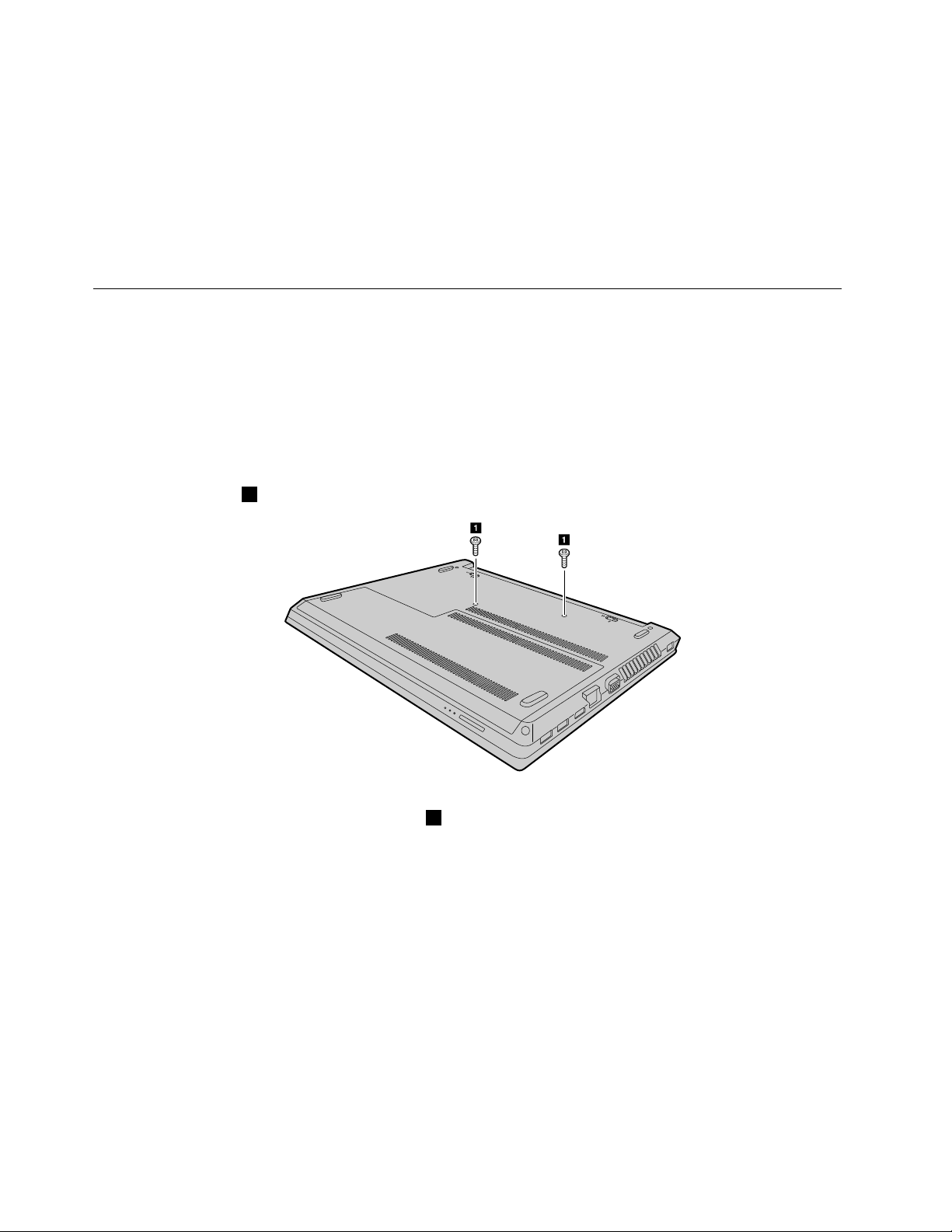
9.Sättförsiktigtinhårddisken(ihållaren)ifacket.Kontrolleraattkontakternapåhårddiskenpassasin
a
a
motdemifacket.
10.Skjutinhårddisken(ihållaren)tillsdenklickarpåplats.
11.Sätttillbakaskruvarnasomhållerfastenheten.
12.Sätttillbakakåpanöverfacketpåundersidanochdärefterskruvarnasomhållerkåpanpåplats.
13.Sätttillbakabatteriet.Se”Bytabatteri”påsidan27.
14.Vänddatornrättigen.Anslutnätadapternochallakablar.
Bytauttangentbordet
Skrivutinstruktionernainnandubörjar.
Såhärbyterdutangentbord:
1.Stängavdatornochkopplasedanbortnätadapternochallakablarfråndatorn.Väntaimellantreoch
femminutertillsdatornharsvalnat.
2.Stängbildskärmslocketochläggdatornmedundersidanuppåt.
3.Tabortbatteriet.Se”Bytabatteri”påsidan27
4.Lossaskruvarna1somhållertangentbordetpåplats.
5.Vänddatornochöppnabildskärmslocket.
6.Lyfttangentbordetnågotidenövrekanten2.
32Användarhandbok
Page 47

b
7.Lyfttangentbordetlångsamttillskontakternavisas3.
f
g
e
d
c
8.Kopplaförsiktigtbortkontakterna45.
Obs:Kontaktenkangåsönderomdulyftertangentbordetförmycket.
9.Medmetallkontakternavändanedåtansluterdudetnyatangentbordetskontaktordentligtiuttaget
ochstängerdetsedan
67.
10.Justeradennedrekantenavtangentbordetmedtangentbordsfacketsnedrekantochvridsedan
tangentbordetnedåt.Kontrolleraattdetnyatangentbordetsitterordentligtifacket.
11.Stängbildskärmslocketochläggdatornmedundersidanuppåt.Sättsedantillbakaskruvarnasom
hållerfasttangentbordet.
12.Sätttillbakabatteriet.Se”Bytabatteri”påsidan27.
Kapitel7.Bytautenheter33
Page 48
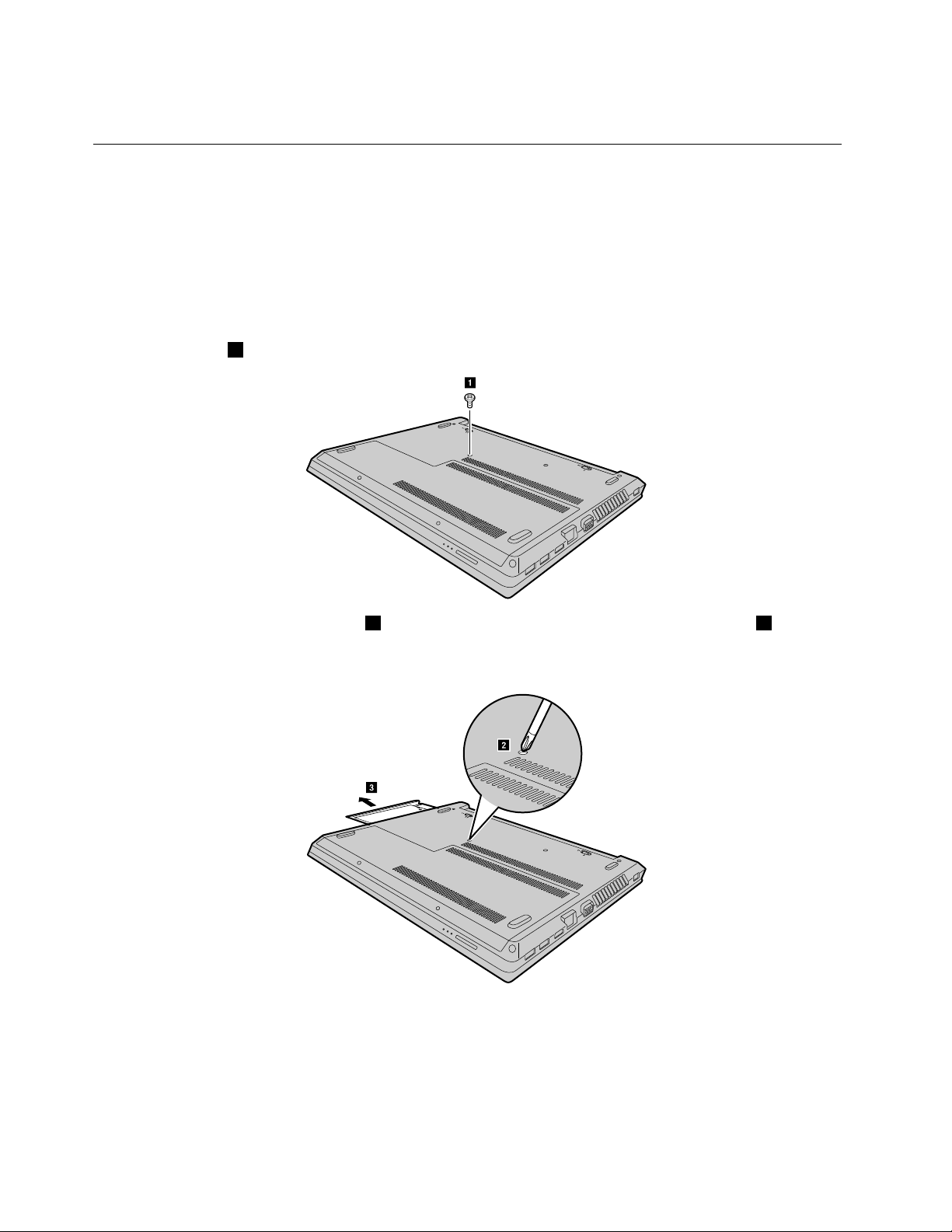
13.Vänddatornrättigen.Anslutnätadapternochallakablar.
a
b
c
Bytaoptiskenhet
Skrivutinstruktionernainnandubörjar.
Såhärbyterduutdenoptiskaenheten:
1.Stängavdatornochkopplasedanbortnätadapternochallakablarfråndatorn.Väntaimellantreoch
femminutertillsdatornharsvalnat.
2.Stängbildskärmslocketochläggdatornmedundersidanuppåt.
3.Tabortbatteriet.Se”Bytabatteri”påsidan27.
4.Lossaskruven1somhållerfastdenoptiskaenhetenochtangentbordet.
5.Sättinenskruvmejseliskruvhålet2ochtrycksedandenoptiskaenhetenipilensriktning3och
skjututenheten.
6.Sättiennyoptiskenhetochsättsedantillbakaskruvensåattenhetenhållspåplats.
7.Sätttillbakabatteriet.Se”Bytabatteri”påsidan27.
8.Vänddatornrättigen.Anslutnätadapternochallakablar.
34Användarhandbok
Page 49

Kapitel8.Förebyggaproblem
NärduägerenLenovo-datorärdetmycketviktigtattduunderhållerden.Medrättskötselkanduundvika
vanligaproblem.Idethärkapitletfinnsinformationsomkanhjälpadigattundvikaproblemmeddatorn.
•”Allmännatipsomhurduundvikerproblem”påsidan35
•”Skötaomdatorn”påsidan35
Allmännatipsomhurduundvikerproblem
Dehäravsnittengerallmännatipsförhurdukanundvikaproblemnärduanvänderdatorn.
1.Kontrollerahårddiskenskapacitetmedjämnamellanrum.Omdetfinnsförliteledigtutrymmepå
hårddiskenkandetledatillfelmeddelandenochtillattoperativsystemetfungerarlångsammare.
2.Tömpapperskorgenregelbundet.
3.Skapamerdiskutrymmegenomattavinstalleraprogramsomduinteanvänder.
4.TömmapparnaInkorgen,SkickatochBorttagetiditte-post-program.
5.Säkerhetskopieradinadataminstengångiveckan.Viktigadatabördusäkerhetskopieravarje
dag.Lenovoharmångaalternativförsäkerhetskopieringavdatorn.DetfinnsCD-RW-enheteroch
CD-RW/DVD-enheterfördeflestadatorer,ochdessakanlättinstalleras.
6.Schemaläggsystemåterställningsåtgärdersåattsystemetsäkerhetskopierasregelbundet.
Anm:Göralltidenkopiaavkonfigurationeninnanduinstallerarnyadrivrutiner,uppdaterarprogram
ellerinstallerarnyaprogram.
7.UppdateradrivrutinerochBIOS-programvidbehov.
8.Görenprofilfördindatorpåhttp://www.lenovo.com/supportsåattdufårinformationomdesenaste
drivrutinernaochversionerna.
9.HålldiginformeradomdrivrutinertillmaskinvarafrånandratillverkareänLenovo.Läsigenom
informationenomdrivrutineninnanduuppdaterarförattfåvetameromkompatibilitetellerkända
problem.
10.Föranteckningar.Noterasådantsomstörreändringaravmaskin-ellerprogramvaran,uppdateringarav
drivrutinerna,mindreproblemsominträffatsamthurdulöstdessamindreproblem.
11.DuhittarkontaktinformationfördittlandsCustomerSupportCenterpåhttp://www.lenovo.com/support.
Anm:Sealltidtillatthadatormodellen,serienumretochsjälvadatornframfördignärdukontaktar
CustomerSupportCenter.Omduharfåttettmeddelandemedfelkoderärdetbraomduharkvar
felmeddelandetpåskärmenellerocksåattduskriveravdet.
12.MerinformationomdesenasteuppdateringarnaförMicrosoftWindows-produkterfinnspå
http://www.microsoft.com.LenovoerbjuderteknisksupportvidinstallationavellerfrågoromService
PackfördenMicrosoftWindows-produktsomLenovoförinstallerat.
Skötaomdatorn
Datornärvisserligentåligochfungerarutanproblemundernormalaförhållanden,mendetärändånågra
sakerdubörtänkapå.Omduföljerdehärskötselrådenkommerduattfånyttaochnöjeavdindator
underlångtidframöver.
Tänkpåvarochhurduanvänderdatorn
•Avståfrånattätaochrökanärdusittervidtangentbordet.Partiklarsomfallerneditangentbordetkan
orsakaskador.
•Förvaraförpackningsmaterialetutomräckhållförbarn,eftersomplastpåsarnamedförkvävningsrisk.
©CopyrightLenovo2015
35
Page 50

•Placeradatornminst13cmbortfrånmagneter,påslagnamobiltelefoner,elektriskaapparatereller
högtalare.
•Utsättintedatornförextrematemperaturer(under5°C/41°Felleröver35°C/95°F).
•Endelapparater,t.ex.flyttbarabordsfläktarellerluftrenare,producerarnegativtladdadejoner.Omdatorn
ärinärhetenavensådanapparatochutsättsförluftsominnehållernegativtladdadejonerkandatornbli
laddadmedelektrostatiskenergi.Laddningenkanladdasurviadinahändernärdurörvidtangentbordet
ellernågonannandelavdatorn,ellerviain-ochutmatningsenhetersomäranslutnatilldatorn.Ävenom
denelektrostatiskaurladdningen(ESD)gårimotsattriktningjämförtmedurladdningfråndinkroppeller
dinakläder,utgördenändåenriskfördatornsfunktion.
Datornärutformadochtillverkadsåatteffekternaavelektrostatiskladdningskaminimeras.Enelektrostatisk
laddningovanförenvissnivåkandockökariskenförelektrostatiskurladdning.Tänkdärförpåföljandenär
duanvänderdatorninärhetenavenapparatsomavgernegativtladdadejoner:
•Undvikdirektexponeringavdatornförluftenfrånenapparatsomproducerarnegativtladdadejoner.
•Hålldatornochkringutrustningsålångtbortasommöjligtfrånapparaten.
•Jordaommöjligtdatornförattunderlättadenelektrostatiskaurladdningen.
Anm:Allaapparateravdenhärtypengerinteupphovtillnågonstörremängdelektrostatiskladdning.
Varförsiktigmeddatorn
•Läggingenting(inteenspapper)mellanskärmenochtangentbordetellertangentbordet.
•Fällinteuppskärmenienvinkelstörreän135grader,eftersomdetkanskadagångjärnen.
•Vändintedatornuppochnednärnätadapternäransluten.Dettakanorsakaskadapåadapterpluggen.
Bärdatornpårättsätt
•Innanduflyttarpådatornmåstedutautallaskivor,stängaavallaanslutnaenheterochkopplaloss
kablarochsladdar.
•Setillattdatornärivänte-ellerviloläge,ellerattdenäravstängd,innanduflyttarden.Annarskan
hårddiskenskadasochdatagåförlorade.
•Lyftalltiddatornitangentbordsdelen.Lyftaldrigdatornibildskärmen.
•Användenväskasomskyddardatorn.Packaintedatornientrångväska.
Vidanvändningutomhus
•Säkerhetskopieraallaviktigadatainnandutarutdatornutomhus.
•Kontrolleraattbatterietärfulladdat.
•SetillattstängaavdatornochfällanedLCD-skärmennärduinteanvänderdatorn.
•Omdumåstelämnadatornibilen,komihågattläggadenibaksätetsåattdeninteutsättsförsolljus.
•Taalltidmednätadapternochnätsladdentilldatorn.
Hanteralagringsmedierochskivenheterpårättsätt
•Omdatornharenoptiskenhetskadusetillattinteröravidytanpåenskivaellervidlinsenifacket.
•StänginteCD-ellerDVD-facketförränduhörattskivanklickarpåplatsifacket.
•Närduinstallerarenhårddiskellerenoptiskenhetskadualltidföljadeanvisningarsomföljermed
maskinvaran.Tryckintepåenhetendärdetinteärnödvändigt.
•Stängavdatornomduskabytauthårddisken.
•Förvaraallaexternaochflyttbarahårddiskarochoptiskaenheterilämpligabehållareellerförpackningar
närduinteanvänderdem.
36Användarhandbok
Page 51

•Innanduinstallerarnågonavföljandeenheterbörduröravidettmetallbordellerettjordatmetallföremål.
Påsåsättminskarduriskenförstatiskelektricitetfråndigsjälv.Statiskelektricitetkanskadaenheten.
–Minneskort,tillexempelSD-minneskort,MemoryStick-kort,MultiMediaCards-modulerochMemory
StickPro-kort
–Minnesmoduler
Anm:Allaenheterilistanfinnsinteidindator.
•Närduöverfördatatillellerfrånettflashminneskort,exempelvisettSD-kort,fårduinteförsättadatorni
vänte-ellervilolägeförrändataöverföringenärklar.Annarskandataskadas.
Rengöradatorkåpan
Rengördatornmedjämnamellanrumgenomattgöraföljande:
Anm:Innandatorkåpanrengörsmåstedusetillattdustängtavdatornochdragiturnätsladden.
1.Blandaliterengöringsmedel(fårejinnehållaslipmedelellerstarkakemikalier,t.ex.syrorellerbaser)och
vatten.Använd5delarvattenoch1delrengöringsmedel.
2.Fuktaensvampmedblandningen.
3.Kramauröverflödigvätskaursvampen.
4.Torkarenkåpanmedsvampenmedencirkelrörelse,ochsetillattinteöverflödigvätskarinnerinidatorn.
5.Torkabortrengöringsmedlet.
6.Sköljsvampenmedrentvatten.
7.Torkakåpanmeddenrenasvampen.
8.Torkakåpanigenmedentorr,luddfritrasa.
9.Väntatillskåpantorkatheltochtaborteventuellafibrersomfastnatfråntrasan.
Rengöratangentbordet
Såhärrengördutangentbordet:
1.Fuktaenmjuk,luddfritrasamedliteisopropylalkohol(finnspåapoteket).
Anm:Sprutainterengöringsmedeldirektpåtangentbordet.
2.Torkaavallatangentermedtrasan.Torkaaventangentitaget.Omduförsökertorkaavfleratangenter
samtidigtkantrasanfastnaiochskadatangenternaintill.Setillattingenvätskadropparpåeller
mellantangenterna.
3.Låttangentbordettorka.
4.Förattfåbortsmulorochdammundertangenternakanduanvändaenblåsborsteförrengöringav
optikellerblåsakallluftmedenhårtork.
Rengörskärmen
Såhärrengördudatornsbildskärm:
1.Torkaförsiktigtavbildskärmenmedentorr,mjuk,luddfritrasa.Omduserettmärkesomliknaren
repapåbildskärmenkandetvaraenfläcksomöverförtsfråntangentbordetnärnågottrycktmot
kåpanutifrån.
2.Torkaförsiktigtbortfläckenmedenmjuk,torrtrasa.
3.Omfläckeninteförsvinnerfuktarduenmjuk,luddfritrasamedrentvatten,elleren50/50-blandningav
isopropylalkoholochvattenutanföroreningar.
Anm:Sprutainterengöringsmedeldirektpåbildskärmen.
Kapitel8.Förebyggaproblem37
Page 52

4.Vridursåmycketavvätskansommöjligt.
5.Torkaskärmenigen.Setillattingenvätskadropparinidatorn.
6.Varnogamedatttorkaavskärmeninnandustängerden.
Komihåg:
•EndastserviceteknikersomärauktoriseradeavLenovofårtaisärochrepareradatorn.
•Blockeraintespärrarnasomhållerbildskärmenöppenellerstängd.
38Användarhandbok
Page 53

Kapitel9.Felsökningfördatorproblem
Idethärkapitletfinnsinformationomvaddukangöraomdufårproblemmeddatorn.
Felsökning
Seefteridirekthjälpenelleripacklistansomföljermeddatornochkontrolleraattdatornhardefunktioner
sompresenterasiföljandeavsnitt.
Problemmedbatteriochström
Dethäravsnittetinnehålleranvisningaromhurdufelsökerbatterietochproblemmedströmförsörjningen.
Skrivutdehäranvisningarnaförst.
Datornstängsavinnanbatterietsstatusindikatorvisarattbatterietärtomt,ellerocksåfortsätter
datornattfungeratrotsattbatterietsstatusindikatorvisarattbatterietärtomt.
Laddabatteriet.Bytutbatterietmotettnyttomproblemetkvarstår.
Drifttidenförettfulladdatbatteribliralltkortare.
Laddaurochladdabatterietigen.Användettnyttbatteriomproblemetkvarstår.
Datornfungerarintenärbatterietärfulladdat.
Batterietsöverspänningsskyddkanvaraaktiverat.Låtdatornvaraavstängdienminutförattinaktivera
överspänningsskyddetochstartasedandatornpånytt.
Batterietgårinteattladda.
Detgårinteattladdabatterietomdetharförhögtemperatur.Ombatterietärförvarmt,skadutautbatteriet
urdatornochlåtbatterietsvalnairumstemperatur.Sättsedantillbakabatterietochladdauppdet.Om
problemetkvarstårskadukontaktaCustomerSupportCenter.
Nätadapternäranslutentilldatornochtillettfungerandeeluttag,menikonenförnätadaptersyns
inteimeddelandefältetiWindowsochströmindikatornlyserinte.
Görsåhär:
1.Stängavdatornochkopplasedanbortnätadapternochallakablarfråndatorn,ochtaurhuvudbatteriet.
2.Installeraombatterietochanslutnätadapternigen.Startasedandatorn.Kontrolleraattnätadapternär
ordentligtochkorrektansluten.
3.Startadatorn.
OmproblemetkvarstårskadukontaktaCustomerSupportCenter.
Ettstartproblem
Skrivutinstruktionernanuochsparademförreferensiframtiden.
MicrosoftWindows-operativsystemetstartarinte.
Användåterställningsprogrammetidindatorförattidentifieraochfelsökaproblemet.Merinformationfinns
påKapitel6”LenovoOneKeyRecovery-system”påsidan25.
©CopyrightLenovo2015
39
Page 54

Problemmedströmsparlägeochviloläge
Skrivutinstruktionernanuochsparademförreferensiframtiden.
Ettfelmeddelandeomattbatterinivånärkritisktlågvisas,ochdatornstängsomedelbartav.
Dettaindikerarattbatterinivånärförlåg.Anslutdennyanätadapterntilldatornochdenandraändentillett
vägguttag.Dukanocksålösaproblemetgenomattbytautbatteriettillettladdatbatteri.
DatorngåröveriväntelägedirektefterPOST -testet.
Säkerställatt:
•Ärbatterietladdat.
•Liggeromgivningenstemperaturinomettgodtagbartintervall?SeKapitel8”Förebyggaproblem”på
sidan35
.
Problemmedbildskärmen
Skrivutdehäranvisningarnaförst.
Skärmenärtom.
Dettaindikerarattbatterinivånärförlåg.Anslutdennyanätadapterntilldatornochdenandraändentillett
vägguttag.Dukanocksålösaproblemetgenomattbytautbatteriettillettladdatbatteri.
Görsåhäromproblemetkvarstår:
•Omduanvändernätadapternellerbatteriet,ochbatterietsstatusindikatorlyser,tryckerdupåFn+Uppåtpil
förattgöraskärmenljusare.
•Omströmindikatornblinkartryckerdupåströmbrytarenförattåtergåfrånvänteläget.
•Kontrolleraombakgrundsbelysningenäraktiverad.
•Kontrolleraombildskärmensdrivrutinärrättinstallerad.
•Kontrolleraominställningarnaförbildskärmensupplösningochfärgantalärrättangivna.
•Kontrolleraattbildskärmstypenärrätt.
Skärmbildenäroläsligellerförvrängd.
Säkerställatt:
•Bildskärmensdrivrutinärrättinstallerad.
•Inställningarnaförbildskärmensupplösningochfärgantalärrättangivna.
•Bildskärmstypenärrätt.
Felteckenvisaspåskärmen.
Setillattoperativsystemetochprogrammenärkorrektinstallerade.Omproblemetkvarstårskadukontakta
dinlokalaserviceleverantör.
Närjagstartardatornvisasingentingpåskärmenochdatornpiperintenärdenstartas.
Säkerställatt:
•Batterietärrättinstallerat.
•Nätadapternäranslutentilldatornochnätsladdentillettfungerandevägguttag.
•Tryckpåströmbrytarenigenförattkontrolleraattdatornärpåslagen.
Omproblemetkvarstårskadukontaktadinlokalaserviceleverantör.
40Användarhandbok
Page 55
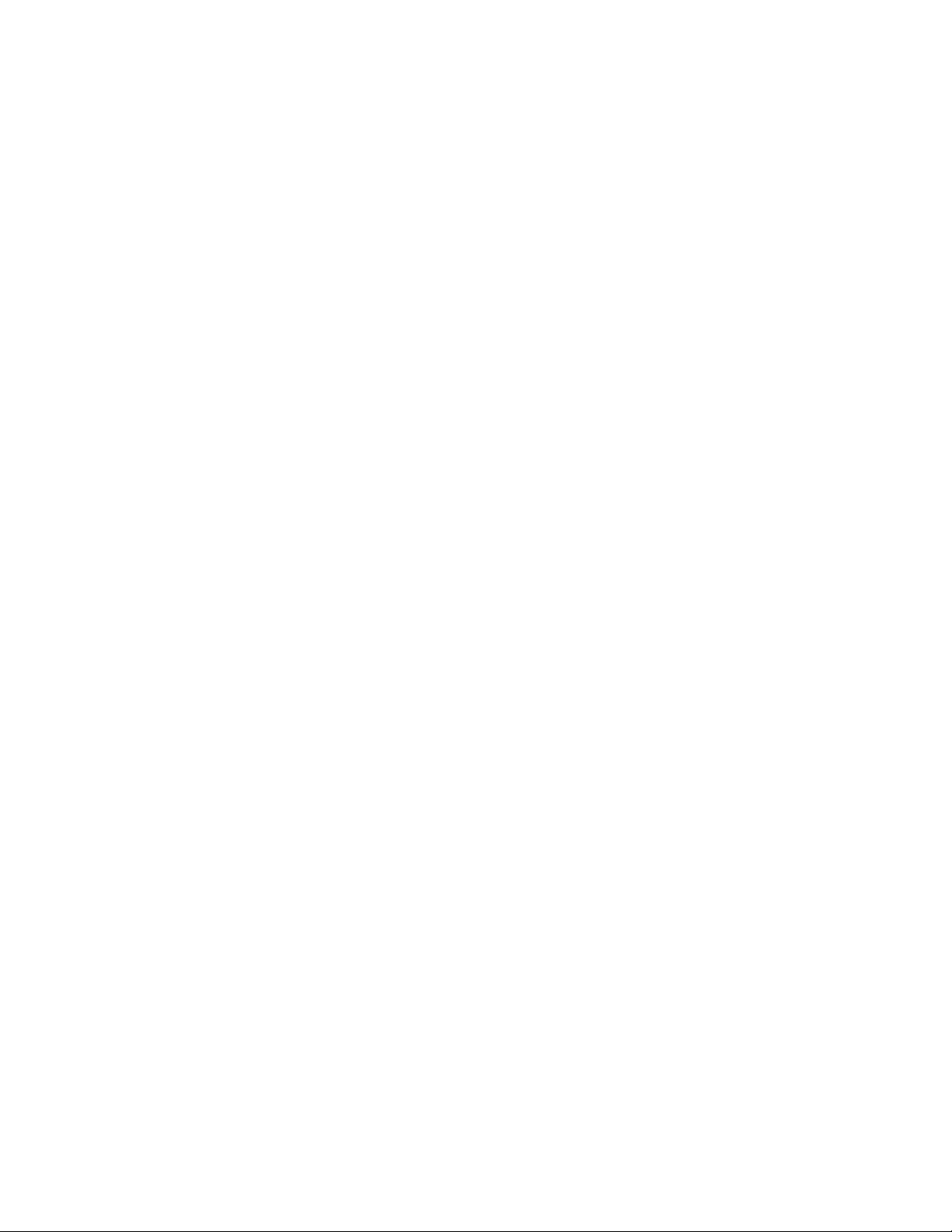
Närjagstartardatornvisasbaraenvitpekarepåentomskärm.
Återställhelainnehålletpåhårddiskentilldetursprungligafabriksinstalleradeinnehålletmedhjälpav
återställningsprogrammetidindator.
Omproblemetkvarstårskadukontaktadinlokalaserviceleverantör.
Skärmentömsmedandatornärpå.
Skärmsläckarenellerenergisparfunktionernaärkanskeaktiverade.Görnågotavföljandeförattstängaav
skärmsläckarenellerförattåtergåfrånväntelägeellerviloläge:
•Tryckpåenvalfritangentpåtangentbordet.
•Tryckpåströmbrytaren.
•TryckpåFn+F2förattkontrolleraomLCD-skärmenharstängtsav.
Problemmeddiskenheterochandralagringsenheter
Dethäravsnittethandlarominstruktionerförfelsökningavproblemmedenheterochandralagringsenheter.
Problemmedhårddisken
Skrivutdehäranvisningarnaförst.
Hårddiskenskramlartillibland.
Ljudetkanhörasiföljandesituationer:
•Hårddiskenpåbörjarelleravslutarläsningellerskrivningavdata.
•Dubärhårddisken.
•Dubärdatorn.
Dethärärnormaltförenhårddiskochkanignoreras.
OneKeyRecovery-problem
Skrivutdehäranvisningarnaförst.
Detgårinteattsäkerhetskopiera.
Säkerställatt:
•DuanvänderettWindows-operativsystem.
•Detfinnstillräckligtmedutrymmepåhårddiskenförattsparaensäkerhetskopia.
Detgickinteattåterställasystempartitionentillfabriksstandarden.
Orsakenkanvaraattnågotisystempartitionenharändrats,tillexempelstorlekenellerattsystemets
kapacitetharändrats.
Problemmedlösenord
Skrivutinstruktionernanuochsparademförreferensiframtiden.
Jagharglömtmittlösenord.
Görnågotavföljande:
•OmduharglömtbortBIOS-användarlösenordetberduadministratörenomattåterställalösenordet.
Kapitel9.Felsökningfördatorproblem41
Page 56
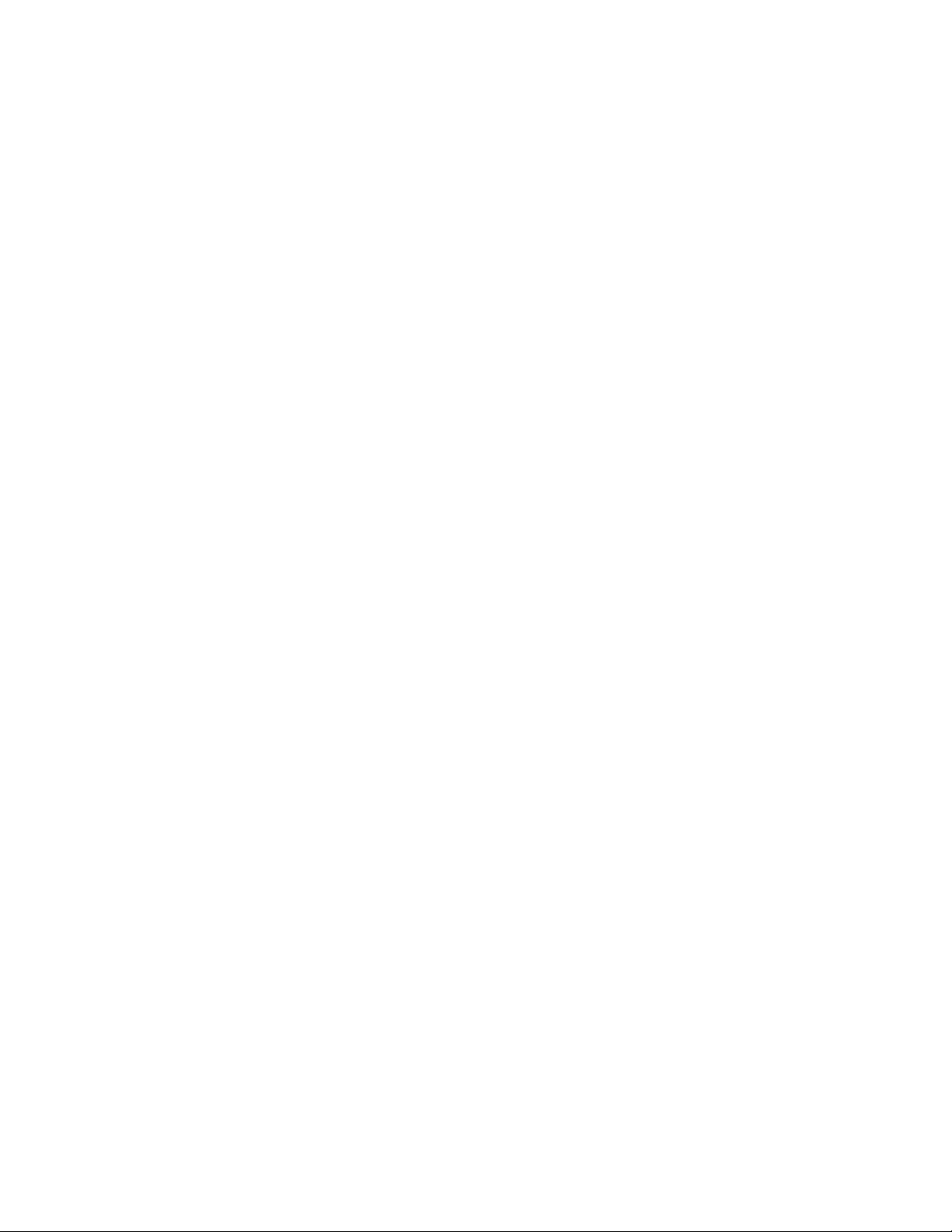
•Omduskulleglömmalösenordettillhårddiskenkaninteensenserviceteknikersomärauktoriserad
avLenovonollställalösenordetelleråterställadatafrånhårddisken.Isåfallmåstedubeen
Lenovo-återförsäljareellerLenovo-representantbytauthelahårddisken.Dumåstehameddigkvittoeller
annatinköpsbevisochfårbetalaenavgiftförreservdelarochservice.
•OmduskulleglömmaBIOS-administratörslösenordetkaninteensenserviceteknikersomärauktoriserad
avLenovoåterställalösenordet.Dåmåstedulämnaindatorntillenserviceteknikerelleråterförsäljare
somärauktoriseradavLenovoförattfåsystemkortetutbytt.Dumåstehameddigkvittoellerannat
inköpsbevisochfårbetalaenavgiftförreservdelarochservice.
Ettljudproblem
Skrivutinstruktionernanuochsparademförreferensiframtiden.
Detlåteringentingfrånhögtalarenävenomvolymenskruvasupp.
Kontrolleraatt:
•Avstängningsfunktionenärinaktiverad.
•Detkombineradeljuduttagetanvändsinte.
•Högtalarnaärvaldasomuppspelningsenhet.
Övrigaproblem
Skrivutdehäranvisningarnaförst.
Datornsvararinte.
Görnågotavföljande:
•Stängavdatorngenomatttryckainströmbrytareniminstfyrasekunder.Omdatornfortfarandeinte
svarartardubortnätadapternochbatteriet.
•Datornkanlåsasigomdengårövertillväntelägemedankommunikationpågår.Inaktiveraväntelägets
tidsinställningnärduanvänderdatorniettnätverk.
Omdumåstestartaomdatornfrånenanslutenenhetsomintevisasilistanmedstartenheter.
KontrollerainställningenförstartlägetiBIOSSetupUtility.OmBootModeärinställtpåUEFIkontrollerardu
attenhetenellermedietienhetenstöderUEFI-start.Omenhetenellermedietienheteninteharstödför
UEFI-startställerduinBootModepåLegacySupport.Omenhetenfortfarandeintevisasistartordningen
byterduutdenmotennyenhetellerettnyttmedium.
Denexternaenhetsomäranslutenfungerarinte.
Säkerställatt:
•DenexternaenhetenskaanslutasviaUSB-kablarnärdatornärpåslagen,annarskandatornskadas.
•Omduansluterenexternenhetsomförbrukarmycketström,tillexempelenexternoptiskUSB-enhet,
skadusetillattanvändadigavdenexternaenhetensnätadapter.Annarsärdetmöjligtattdatorn
intekännerigenenheten,ochdatornstängsav.
Merinformationochteknisksupportfinnspå:
http://www.lenovo.com/support
42Användarhandbok
Page 57

BilagaA.Informationomreglerochbestämmelser
Informationomtrådlöst
Trådlösanätverkochkompabilitet
PCIExpress-minikortetförWLANharutformatsförattdetskafungeraihopmedallaprodukterförtrådlöst
LANsombyggerpåradioteknikenDSSS,CCKoch/ellerOFDM.Kortetuppfyllerkraveni:
•Standarden802.11b/g,802.11a/b/geller802.11ndraft2.0förWLAN,såsomdenärdefinieradoch
godkändavInstituteofElectricalandElectronicsEngineers.
•WiFi-certifieringenenligtdefinitionfrånWi-FiAlliance.
Bluetooth-kortetuppfyllerkraveniBluetoothSpecification4.0,framtagenavBluetoothSpecialInterest
Group(SIG).Kortetharstödförföljandeprofiler:
•A2DP(AdvancedAudioDistributionProfile)
•AVCTP(Audio/VideoControlTransportProtocol)
•AVDTP(Audio/VideoDistributionTransportProtocol)
•AVRCP(A/VRemoteControlProfile)
•BIP(BasicImagingProfile)
•BPP(BasicPrintingProfile)
•DUN(Dial-UpNetworkingProfile)
•FTP(FileTransferProfile)
•GAP(GenericAccessProfile)
•GAVDP(GenericA/VDistributionProfile)
•HCRP(HardcopyCableReplacementProfile)
•HSP(HeadsetProfile)
•HFP(Hands-FreeProfile)
•HID(HumanInterfaceDeviceProfile)
•MAP(MessageAccessProfile)
•OBEX(ObjectExchangeProtocol)
•OPP(ObjectPushProfile)
•PAN(PersonalAreaNetworkingProfile)
•PBAP(PhoneBookAccessProfile)
•SDP(ServiceDiscoveryProtocol)
•SYNC(SynchronizationProfile)
•VDP(VideoDistributionProfile)
•GATT(GenericAttributeProfile)
•Närhetsprofil(ProximityProfile)
•Hittamig-profil(FindMeProfile)
•Omedelbarvarning-profil(ImmediateAlertProfile)
©CopyrightLenovo2015
43
Page 58
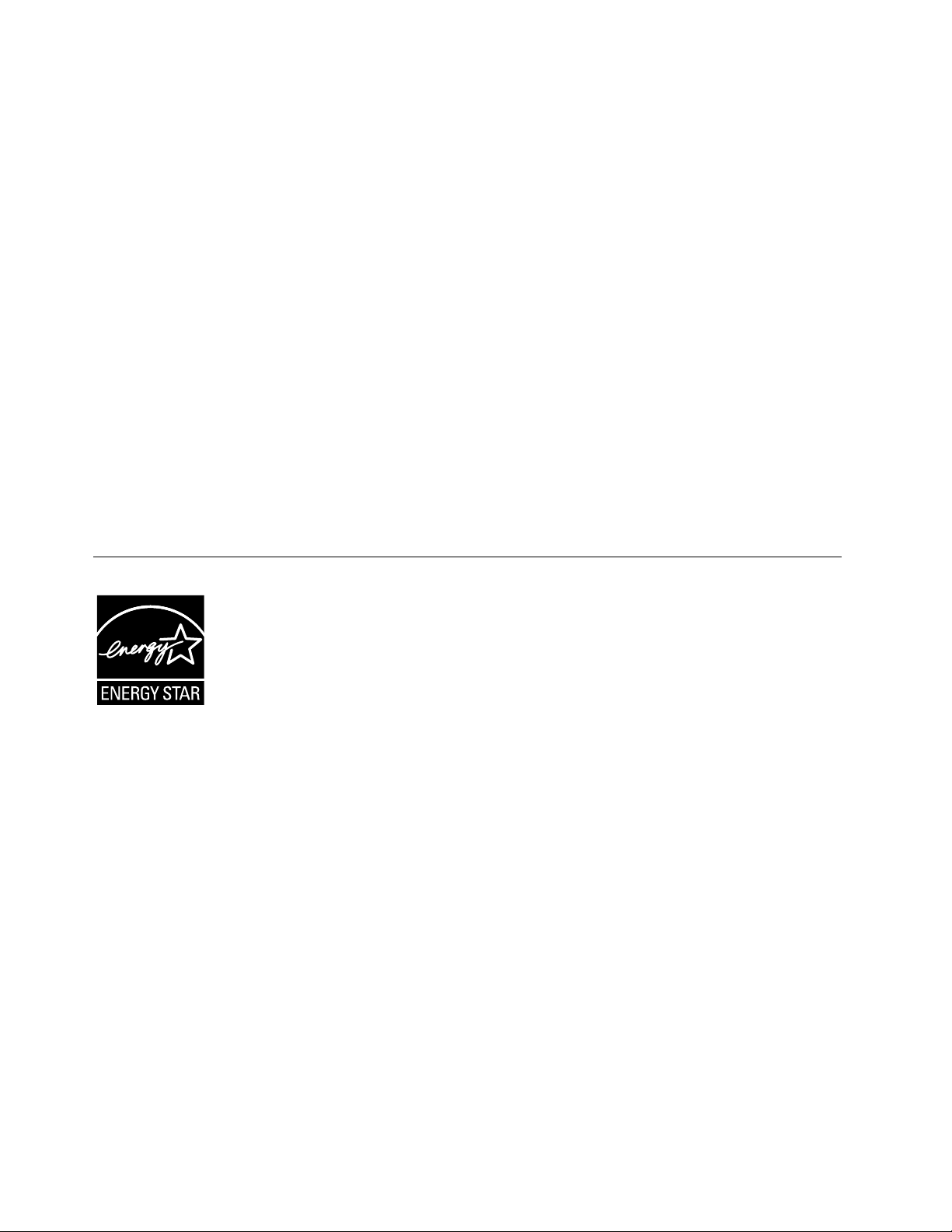
•Batteristatusprofil(BatteryStatusProfile)
Användarmiljöochhälsa
Deinbyggdakortenförtrådlösanslutningavgerelektromagnetiskenergiiformavradiovågor,precissom
andraradioenheter.Deenerginivåersomkortenskickarutärdockmycketlägreändesomskickasutav
andratyperavtrådlösaenheter,t.ex.mobiltelefoner.
Eftersomdeinbyggdakortenförtrådlösanslutningfungerarinomramenförsäkerhetsstandarderoch
rekommendationerförradiovågor,anserLenovoattdeärsäkraattanvändas.Säkerhetsföreskrifternaoch
rekommendationernabyggerpåetableradevetenskapligarönochharutarbetasavexpertkommittéersom
fortlöpandegranskarochtolkardetomfattandeforskningsmaterialet.
Ivissasituationerellermiljöerkananvändningenavdeinbyggdakortenförtrådlösanslutningbegränsasav
fastighetsägarenelleransvarigainomföretaget.Detgällertillexempelföljandesituationerochområden:
•Användningavinbyggdatrådlösanätverkskortombordpåflygplan,isjukhusmiljöerellernära
bensinstationer,områdendärdetpågårsprängningsarbeten,medicinskaimplantatellerelektrisk
medicinskutrustning,t.ex.pacemakers.
•Iandramiljöerdärriskenförstörningarpåannanutrustninguppfattassomellerharfastställtsvaraskadlig.
Omduärosäkerpåvilkenpolicysomgällerföranvändningavtrådlösutrustningisärskildasammanhang
(tillexempelpåflygplatserellersjukhus)bördubeomtillståndattanvändadeintegreradetrådlösa
nätverkskorteninnandustartardatorn.
InformationomENERGYSTAR-märktamodeller
ENERGYSTAR
bedrivertillsammansförattfrämjaenergieffektivaprodukterochmetodersomgerkostnadsbesparingaroch
ärbraurmiljöskyddssynpunkt.
LenovoärstoltöverattkunnaerbjudasinakunderproduktermeddenmeriterandeENERGY
STAR-beteckningen.OmdetfinnsettpåklistratENERGYSTAR-märkepåLenovo-datoreravföljande
modellerhardessautformatsochtestatsförattöverensstämmamedENERGYSTAR-programmetskrav
fördatorer.
80Q9
80QA
GenomattanvändaENERGYSTAR-märktaprodukterochutnyttjadatornsenergisparandefunktionerkan
dubidratillattminskaförbrukningenavelektricitet.Minskadelförbrukningkanisinturbidratillsänkta
kostnader,enrenaremiljöochminskadeutsläppavväxthusgaser.
®
ärettprogramsomamerikanskanaturvårdsverketochamerikanskaenergidepartementet
DuhittarmerinformationomENERGYSTARpåwebbadressen:
http://www.energystar.gov
Lenovouppmanardigattanvändaenergieffektivtidendagligaverksamheten.SomhjälpharLenovo
förinställtföljandeenergisparfunktioner,somaktiverasnärdatorninteharanväntsunderenvissangiventid.
44Användarhandbok
Page 59

Tabell1.ENERGYSTAR-funktionerförenergibesparingi
Energischema:Energisparare(inställningar,närdenanslutstillströmkälla)(Windows7)
•Avstängningavbildskärmen:efter10minuter
•Vänteläge:efter25minuter
•Avanceradeenergisparfunktioner(APM):
–Stängavhårddiskarna:efter20minuter
–Viloläge:Aldrig
Energischema:Energisparare(inställningar,närdenanslutstillströmkälla)(Windows10)
•Avstängningavbildskärmen:efter10minuter
•Vänteläge:efter30minuter
•Avanceradeenergisparfunktioner(APM):
–Stängavhårddiskarna:efter20minuter
–Viloläge:Aldrig
Närduvillaktiveradatornfrånväntelägetryckerdupåvalfritangentpåtangentbordet.Merinformation
omdessainställningarfinnsiWindowshjälp-ochsupportinformation.
InformationombestämmelserförBrasilien
Ouvirsonscommaisde85decibéisporlongosperíodospodeprovocardanosaosistemaauditivo.
Informationomexportklassificering
FördennaproduktgällerEAR(UnitedStatesExportAdministrationRegulations).Produktenhar
ECCN-nummer4A994.b.(ExportClassificationControlNumber).Denfårvidareexporterasutomtillländer
somärföremålförsanktionerenligtlistaniEARE1.
Anmärkningomelektromagnetiskstrålning
FöljandeinformationgällerLenovoE41–80,maskintyperna80Q9och80QA.
FCC:s(FederalCommunicationsCommissions)försäkranom överensstämmelse
ThisequipmenthasbeentestedandfoundtocomplywiththelimitsforaClassBdigitaldevice,pursuant
toPart15oftheFCCRules.Theselimitsaredesignedtoprovidereasonableprotectionagainstharmful
interferenceinaresidentialinstallation.Thisequipmentgenerates,uses,andcanradiateradiofrequency
energyand,ifnotinstalledandusedinaccordancewiththeinstructions,maycauseharmfulinterference
toradiocommunications.However,thereisnoguaranteethatinterferencewillnotoccurinaparticular
installation.Ifthisequipmentdoescauseharmfulinterferencetoradioortelevisionreception,whichcanbe
determinedbyturningtheequipmentoffandon,theuserisencouragedtotrytocorrecttheinterferenceby
oneormoreofthefollowingmeasures:
•Reorientorrelocatethereceivingantenna.
•Increasetheseparationbetweentheequipmentandreceiver.
•Connecttheequipmentintoanoutletonacircuitdifferentfromthattowhichthereceiverisconnected.
•Consultanauthorizeddealerorservicerepresentativeforhelp.
BilagaA.Informationomreglerochbestämmelser45
Page 60
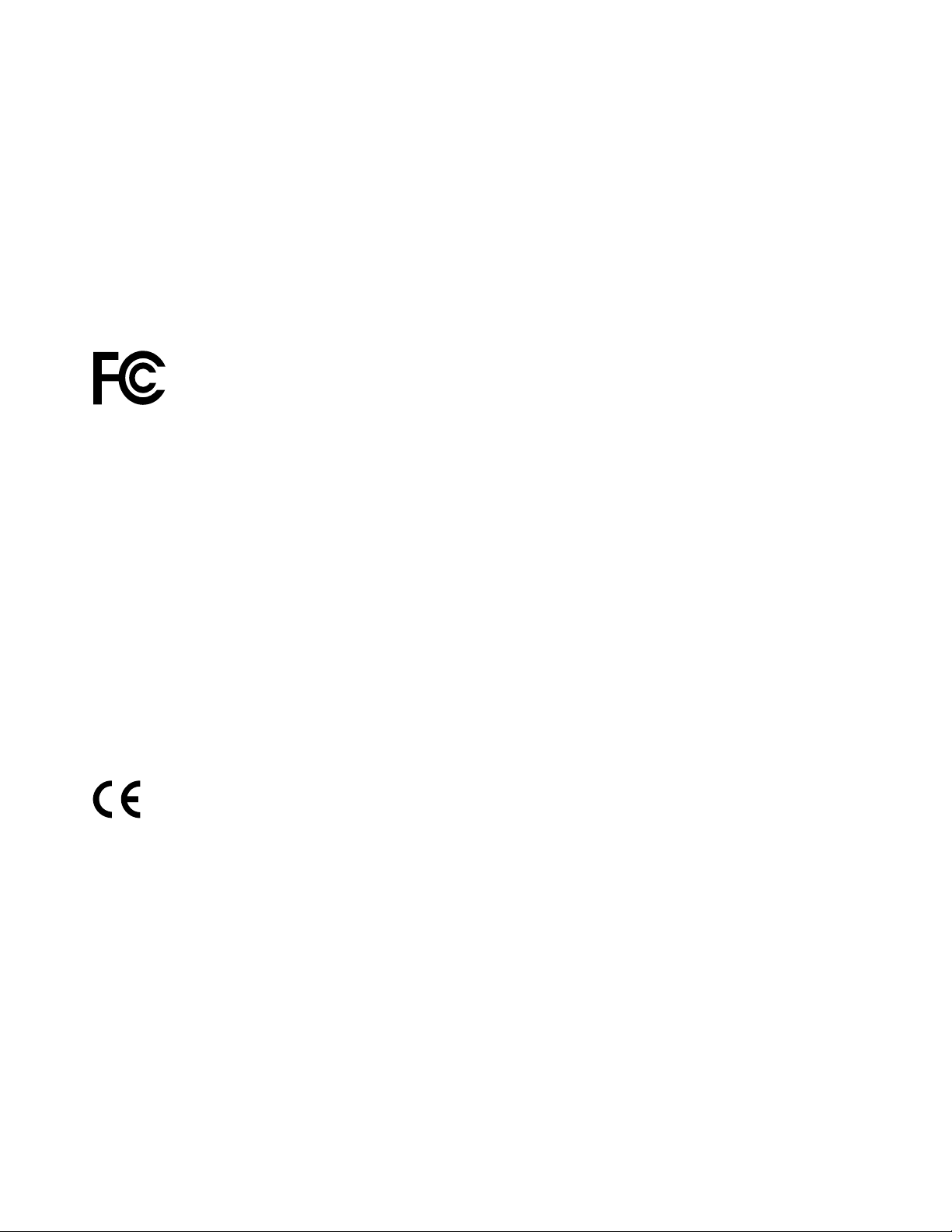
Lenovoisnotresponsibleforanyradioortelevisioninterferencecausedbyusingotherthanspecifiedor
recommendedcablesandconnectorsorbyunauthorizedchangesormodificationstothisequipment.
Unauthorizedchangesormodificationscouldvoidtheuser'sauthoritytooperatetheequipment.
ThisdevicecomplieswithPart15oftheFCCRules.Operationissubjecttothefollowingtwoconditions:(1)
thisdevicemaynotcauseharmfulinterference,and(2)thisdevicemustacceptanyinterferencereceived,
includinginterferencethatmaycauseundesiredoperation.
ResponsibleParty:
Lenovo(UnitedStates)Incorporated
1009ThinkPlace-BuildingOne
Morrisville,NC27560
PhoneNumber:919-294-5900
InformationomelektromagnetiskstrålningklassB(föranvändareiKanada)
ThisClassBdigitalapparatuscomplieswithCanadianICES-003.
CetappareilnumériquedelaclasseBestconformeàlanormeNMB-003duCanada.
Europeiskaunionen–intygomöverensstämmelsemedEMC-direktiv
ProduktenärutformadienlighetmedEUsskyddskravförproduktersomavgerelektromagnetiskstrålning
(direktiv2004/108/EC).Lenovoansvararinteförbristandeuppfyllelseavsäkerhetskravensomberorpå
icke-rekommenderadmodifieringavprodukten,inklusiveinstallationavicke-Lenovo-utbyggnadskort.
DennaprodukthartestatsochbefunnitsöverensstämmamedgränsvärdenaförIT-utrustningavklassB
ienlighetmedEuropastandardEN55022.GränsvärdenaförutrustningavklassBharfastställtsmed
hänsyntillkommersiellaochindustriellamiljöerförattgelicensieradkommunikationsutrustningrimligt
skyddmotstörningar.
EU-kontakt:Lenovo,Einsteinova21,85101Bratislava,Slovakia
KlassB-deklaration(Tyskland)
DeutschsprachigerEUHinweis:
HinweisfürGerätederKlasseBEU-RichtliniezurElektromagnetischenVerträglichkeit
DiesesProduktentsprichtdenSchutzanforderungenderEU-Richtlinie2004/108/EG(früher89/336/EWG)zur
AngleichungderRechtsvorschriftenüberdieelektromagnetischeVerträglichkeitindenEU-Mitgliedsstaaten
undhältdieGrenzwertederEN55022KlasseBein.
Umdiesessicherzustellen,sinddieGerätewieindenHandbüchernbeschriebenzuinstallierenundzu
betreiben.DesWeiterendürfenauchnurvonderLenovoempfohleneKabelangeschlossenwerden.
LenovoübernimmtkeineVerantwortungfürdieEinhaltungderSchutzanforderungen,wenndasProdukt
ohneZustimmungderLenovoverändertbzw.wennErweiterungskomponentenvonFremdherstellernohne
EmpfehlungderLenovogesteckt/eingebautwerden.
46Användarhandbok
Page 61

Deutschland:
EinhaltungdesGesetzesüberdieelektromagnetischeVerträglichkeitvonBetriebsmitteln
DiesesProduktentsprichtdem„GesetzüberdieelektromagnetischeVerträglichkeitvonBetriebsmitteln“
EMVG(früher„GesetzüberdieelektromagnetischeVerträglichkeitvonGeräten“).DiesistdieUmsetzungder
EU-Richtlinie2004/108/EG(früher89/336/EWG)inderBundesrepublikDeutschland.
ZulassungsbescheinigunglautdemDeutschenGesetzüberdieelektromagnetischeVerträglichkeit
vonBetriebsmitteln,EMVGvom20.Juli2007(früherGesetzüberdieelektromagnetische
VerträglichkeitvonGeräten),bzw.derEMVEGRichtlinie2004/108/EC(früher89/336/EWG),für
GerätederKlasseB.
DiesesGerätistberechtigt,inÜbereinstimmungmitdemDeutschenEMVGdasEG-Konformitätszeichen
-CE-zuführen.VerantwortlichfürdieKonformitätserklärungnachParagraf5desEMVGistdieLenovo
(Deutschland)GmbH,Gropiusplatz10,D-70563Stuttgart.
InformationeninHinsichtEMVGParagraf4Abs.(1)4:
DasGeräterfülltdieSchutzanforderungennachEN55024undEN55022KlasseB.
KlassB-deklaration(Korea)
VCCIKlassB-deklaration(Japan)
Informationomproduktermedmindreänellerlikamed20Aperfas(föranvändareiJapan)
InformationomLenovosproduktserviceiT aiwan
BilagaA.Informationomreglerochbestämmelser47
Page 62
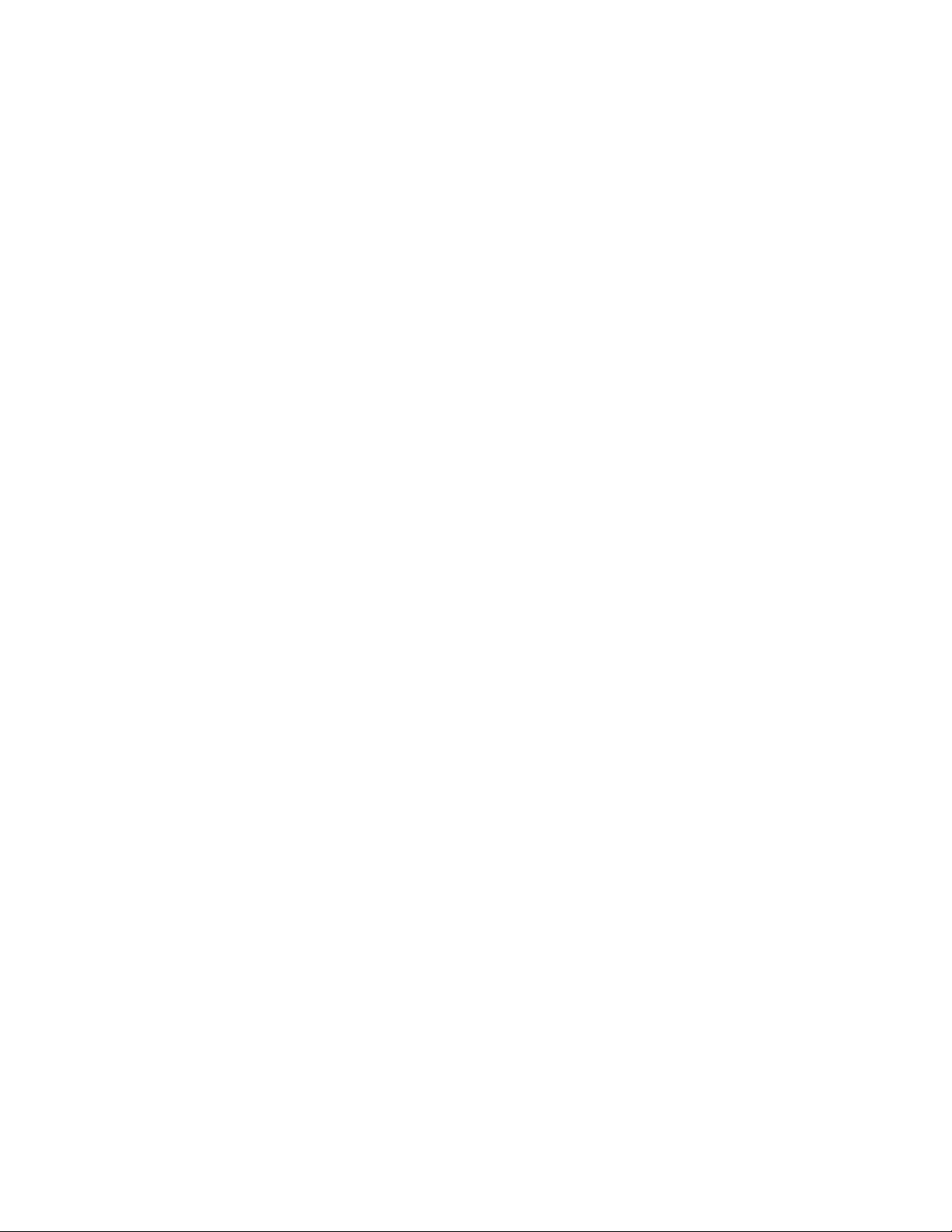
48Användarhandbok
Page 63

BilagaB.WEEEochåtervinningsbestämmelser
LenovouppmuntrarägaretillIT-utrustningattåtervinnasinutrustningnärdenintelängrebehövs.Lenovo
erbjuderfleraolikaprogramochtjänstersomhjälperutrustningensägareattåtervinnasinaIT-produkter.
InformationomerbjudandensomgälleråtervinningavprodukterfinnspåLenovoswebbplatspåadressen
http://www.lenovo.com/recycling.
Avfalls-ochåtervinningsinformationförKina
Viktigavfalls-ochåtervinningsinformation
WEEE-märkningenpåLenovo-produktergälleriländermedWEEE-direktivochdirektivomelektronisktavfall
(t.ex.EU-direktivet2002/96/EG,Indiensdirektivförelektronisktavfall,2011).Apparatermärksienlighetmed
lokalabestämmelsergällandeavfallsomutgörsavellerinnehållerelektriskaellerelektroniskaprodukter
(WEEE).Dessabestämmelserfastställerdetregelverkföråterlämnandeochmaterialåtervinningavuttjänta
apparatersomgällerförvarjeland.Etikettensättsfastpåprodukteravolikaslagförattangeattprodukten
intefårkastas,utanattdenmåsteåtervinnas.
Användareavelektriskochelektroniskutrustning(EEE)medWEEE-märkningfårintekasserasin
uttjäntaelektriskaellerelektroniskautrustningsomosorteratavfall,utanmåsteutnyttjadettillgängliga
insamlingsnätverketföråterlämningochåtervinningavutrustningen.Därigenomminimerashälsoriskerna
förmiljöochmänniskafrånfarligaämnensomfinnsiutrustningen.MerinformationomWEEEfinnspå:
http://www.lenovo.com/recycling
InformationomåtervinningiBrasilien
DeclaraçõesdeReciclagemnoBrasil
DescartedeumProdutoLenovoForadeUso
Equipamentoselétricoseeletrônicosnãodevemserdescartadosemlixocomum,masenviadosàpontosde
coleta,autorizadospelofabricantedoprodutoparaquesejamencaminhadoseprocessadosporempresas
©CopyrightLenovo2015
49
Page 64

especializadasnomanuseioderesíduosindustriais,devidamentecertificadaspelosorgãosambientais,de
acordocomalegislaçãolocal.
ALenovopossuiumcanalespecíficoparaauxiliá-lonodescartedessesprodutos.Casovocêpossua
umprodutoLenovoemsituaçãodedescarte,ligueparaonossoSACouencaminheume-mailpara:
reciclar@lenovo.com,informandoomodelo,númerodesérieecidade,afimdeenviarmosasinstruções
paraocorretodescartedoseuprodutoLenovo.
InformationombatteriåtervinningiUSAochKanada
InformationombatteriåtervinningiTaiwan
InformationombatteriåtervinningiEU
Obs!DennamärkninggällerendastförländeridenEuropeiskaunionen(EU).
BatterierochbatteriförpackningarmärksenligtEU-direktivet2006/66/ECombatterierochackumulatorer
ochavfallshanteringavdessa.Idirektivetfastställsdetregelverkföråterlämnandeochåtervinningavuttjänta
batterierochackumulatorersomgällerinomhelaEuropeiskaunionen.Etikettensättsfastpåbatterieravolika
slagförattangeattdeintefårkastas,utanmåsteåtertasislutetavproduktcykelnienlighetmeddirektivet.
EnligtEU-direktivet2006/66/ECskabatterierochackumulatorermärkasmedinformationomattdeska
lämnasinseparatochåtervinnasnärdehartjänatut.Etikettenpåbatterietäveninnehålladetkemiska
tecknetförmetallensomanvändsibatteriet(Pbförbly,HgförkvicksilverochCdförkadmium).Den
somanvänderbatterierochackumulatorerfårintekastademblandosorteratavfall,utanmåsteanvända
insamlingsfunktionernaförinlämning,återvinningochhanteringavbatterierochackumulatorer.Detärviktigt
attkundernatarsittansvarförattminimeramiljö-ochhälsopåverkansomkanuppståpågrundavfarliga
ämnenibatterierochackumulatorer.Informationomkorrektinsamlingochbehandlingfinnspå:
http://www.lenovo.com/lenovo/environment
50Användarhandbok
Page 65
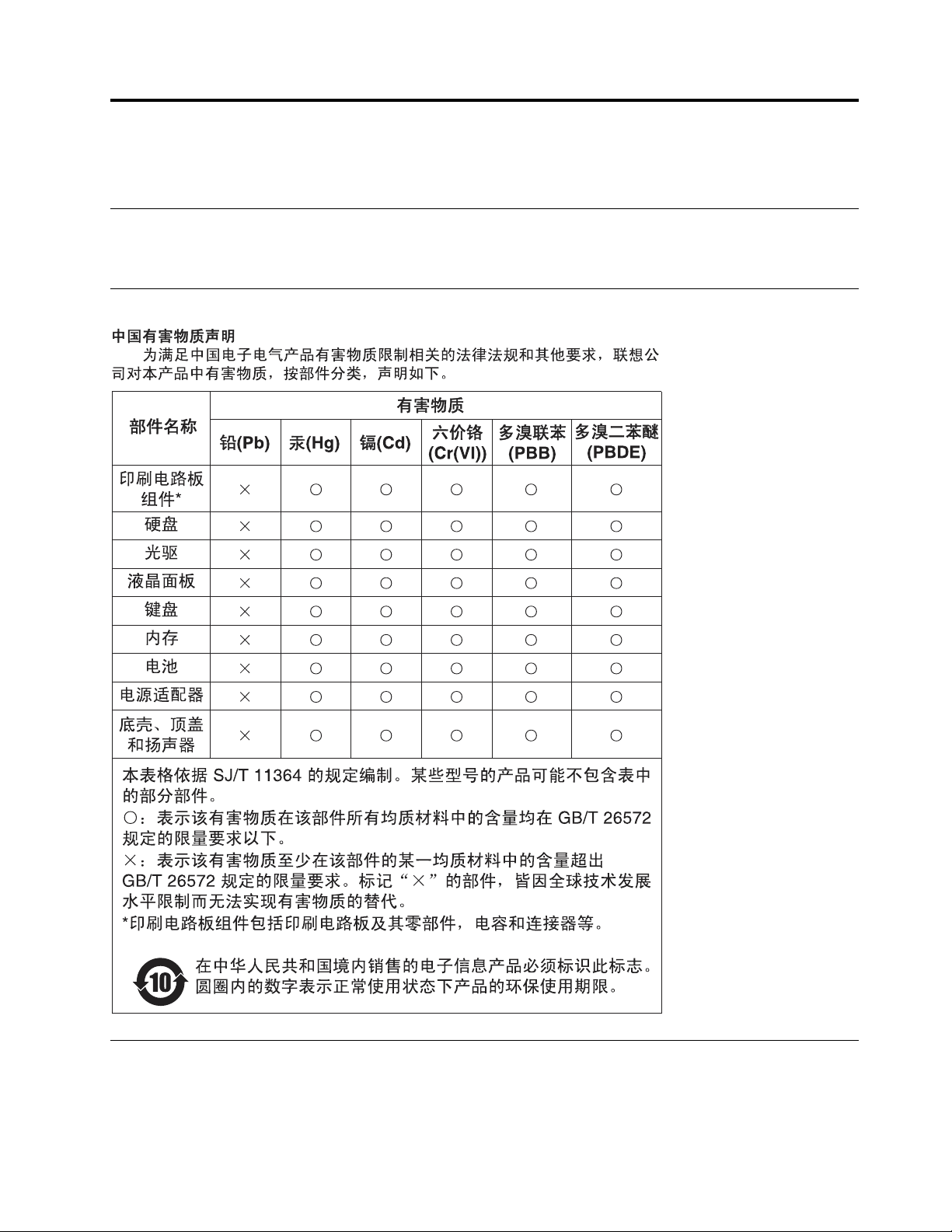
BilagaC.Direktivombegränsningaravfarligaämnen(RoHS)
DirektivombegränsningaravfarligaämneniIndien
RoHScompliantasperE-Waste(Management&Handling)Rules,2011.
DirektivomelektriskaochelektroniskaprodukteriKina
DirektivomelektriskaochelektroniskaprodukteriTurkiet
TheLenovoproductmeetstherequirementsoftheRepublicofTurkeyDirectiveontheRestrictionoftheUse
ofCertainHazardousSubstancesinElectricalandElectronicEquipment(EEE).
©CopyrightLenovo2015
51
Page 66

DirektivombegränsningaravfarligaämneniUkraina
DirektivförelektriskaochelektroniskaprodukteriEU
LenovoproductssoldintheEuropeanUnion,onorafter3January2013meettherequirementsofDirective
2011/65/EUontherestrictionoftheuseofcertainhazardoussubstancesinelectricalandelectronic
equipment(“RoHSrecast”or“RoHS2”).
FormoreinformationaboutLenovoprogressonRoHS,goto:
http://www.lenovo.com/social_responsibility/us/en/RoHS_Communication.pdf
52Användarhandbok
Page 67

BilagaD.Information
Lenovokanskeinteerbjuderdeprodukter,tjänsterellerfunktionersombeskrivsidethärdokumentetialla
länder.TakontaktmednärmasteLenovo-återförsäljareomduvillvetavilkaprodukterochtjänstersomfinns
därdubor.HänvisningartillLenovosprodukter(produkterinnefattarävenprogramochtjänster)betyderinte
attbaraLenovosprodukterfåranvändas.UnderförutsättningavattintrångiLenovosimmateriellaeller
andraskyddaderättigheterintesker,fårfunktionelltlikvärdigaprodukter,programellertjänsteranvändas
iställetförmotsvarandeproduktfrånLenovo.Däremotvilaransvaretförutvärderingochkontrollav
funktionenhosandraprodukter,programellertjänsterhosanvändaren.
Lenovokanhapatentellerhaansöktompatentpåproduktersomnämnsidettadokument.Dokumentetger
ingenlicenstillsådanapatent.Skriftligafrågoromlicenserkanskickastill:
Lenovo(UnitedStates),Inc.
1009ThinkPlace-BuildingOne
Morrisville,NC27560
U.S.A.
Attention:LenovoDirectorofLicensing
LENOVOTILLHANDAHÅLLERDENNAPUBLIKATIONI”BEFINTLIGTSKICK”UTANGARANTIERAVNÅGOT
SLAG,VARESIGUTTRYCKTAELLERUNDERFÖRSTÅDDA,INKLUSIVE,MENINTEBEGRÄNSATTILL,
UNDERFÖRSTÅDDAGARANTIERAVSEENDEINTRÅNGIUPPHOVSRÄTT,ALLMÄNBESKAFFENHET
ELLERLÄMPLIGHETFÖRETTVISSTÄNDAMÅL.Ivissaländerärdetintetillåtetattundantauttaladeeller
underförståddagarantierivissatransaktioner,vilketinnebärattovanståendekanskeintegäller.
Informationenkaninnehållafelavtekniskellertypografisknatur.Informationenuppdaterasregelbundetoch
ändringarnainförsinyautgåvor.Lenovokannärsomhelstgöraförbättringarellerändringarideprodukter
ochprogramsombeskrivsidenhärpublikationen,utanföregåendemeddelande.
Deproduktersombeskrivsidethärdokumentetärinteavseddaföranvändningvidtransplantationereller
andralivsuppehållandetillämpningardärförsämradfunktionkanledatillpersonskadaellerdödsfall.Den
informationsomfinnsidethärdokumentetvarkenpåverkarellerändrarLenovosproduktspecifikationeroch
garantier.Ingentingidettadokumentutgörenuttryckligellerunderförståddlicensellerindemnitetsförklaring
underLenovosellerannanpartsimmateriellarättigheter.Allinformationidokumentetharerhållitsispecifika
miljöerochäravseddsomenillustration.Resultateniandraoperativmiljöerkanvariera.
Lenovoförbehållersigrättenattfrittanvändaochdistribueraanvändarnassynpunkter.
HänvisningarnatillandrawebbplatseränLenovosegnagörsendastiinformationssyfteochLenovogeringa
somhelstgarantierbeträffandedessaplatser.Materialsomfinnspådessawebbplatseringårinteimaterialet
somhörtilldennaLenovo-produktochanvändningavsådanawebbplatserskerpåkundensegetansvar.
Allaprestandauppgiftersomomnämnshärhartagitsframienkontrolleradmiljö.Resultateniandra
operativmiljöerkanvariera.Vissamätningarhargjortspåsystemunderutvecklingochdetfinnsingen
garantiattdessamätresultatkommerattblidesammapåallmänttillgängligasystem.Dessutomharvissa
mätresultatuppskattatsgenomextrapolering.Faktiskaresultatkanvariera.Desomanvänderdethär
dokumentetbörbekräftadedatasomgällerdenegnamiljön.
Varumärken
FöljandetermerärvarumärkensomtillhörLenovoiUSAoch/ellerandraländer:
Lenovo
©CopyrightLenovo2015
53
Page 68
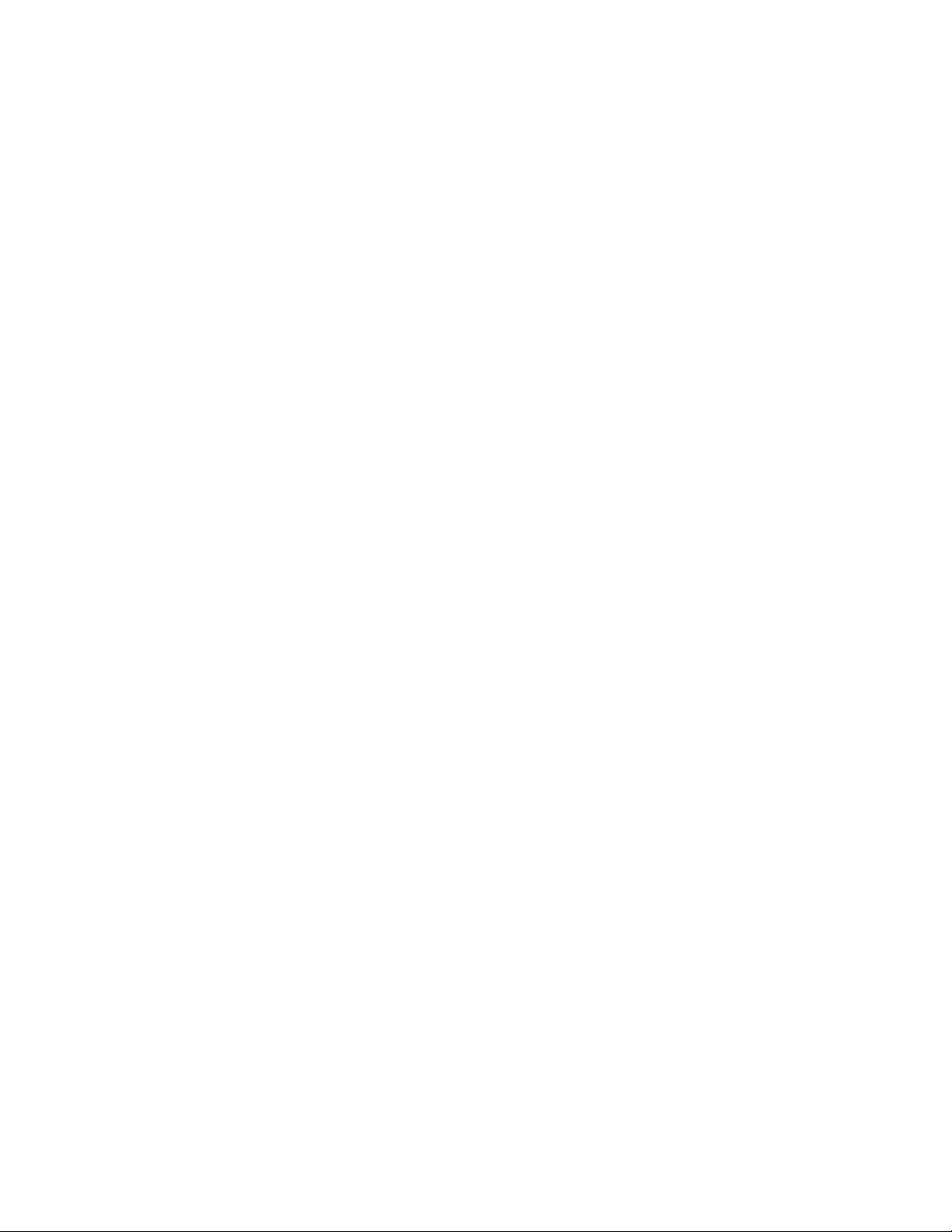
Lenovoslogotyp
OneKey
MicrosoftochWindowsärvarumärkensomtillhörMicrosoftCorporation.
Andranamnpåföretag,produkterochtjänsterkanvaravarumärkenellernäringskänneteckensomtillhör
andra.
54Användarhandbok
Page 69
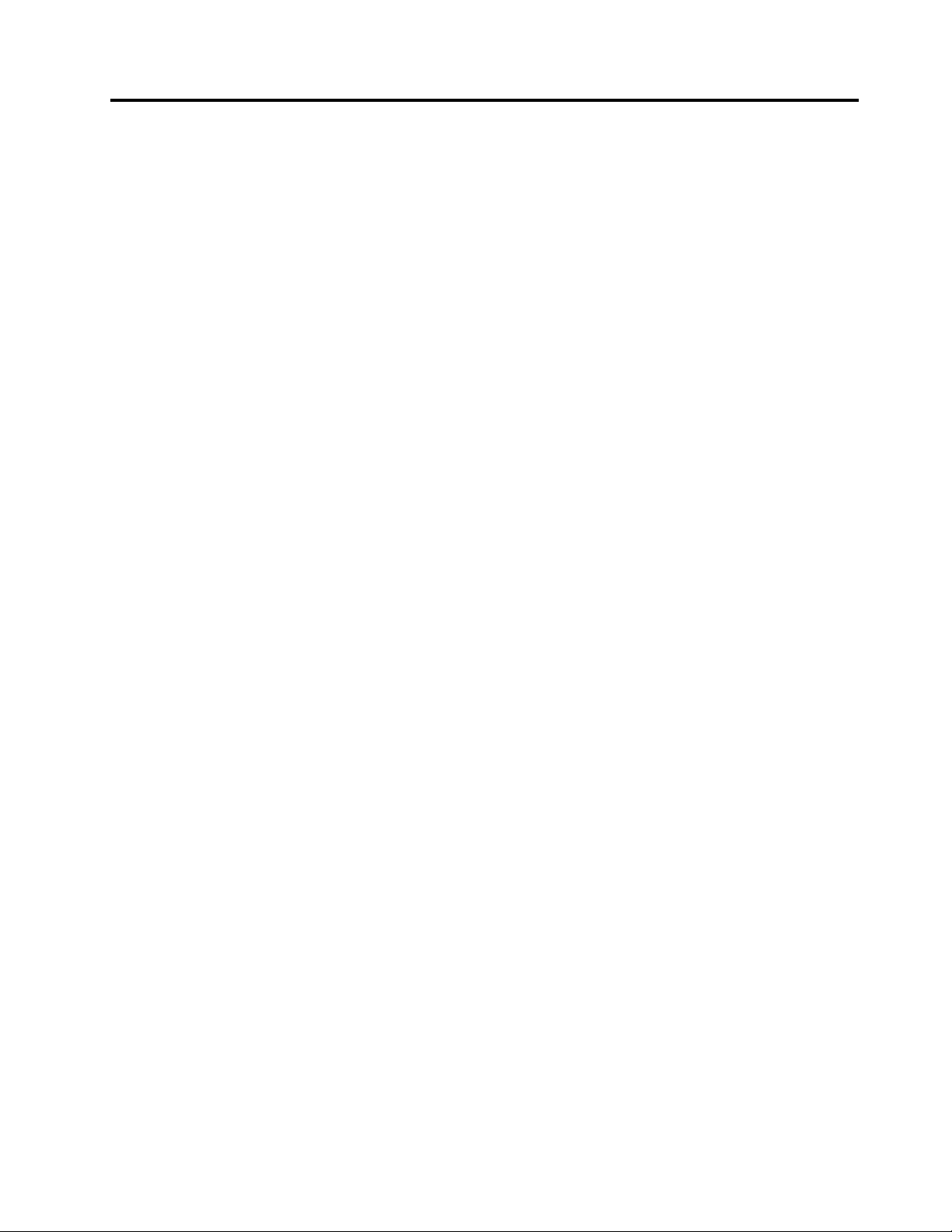
Index
F
Fn-tangentkombinationer10
K
Kamera1
L
Laddabatteriet14
Lösenord23
M
Mekanisktlås23
S
Styrplatta2
Säkerhet23
©CopyrightLenovo2015
55
Page 70

56Användarhandbok
Page 71

Page 72

